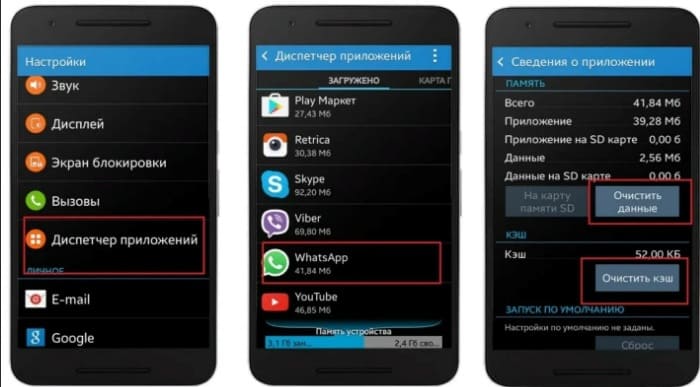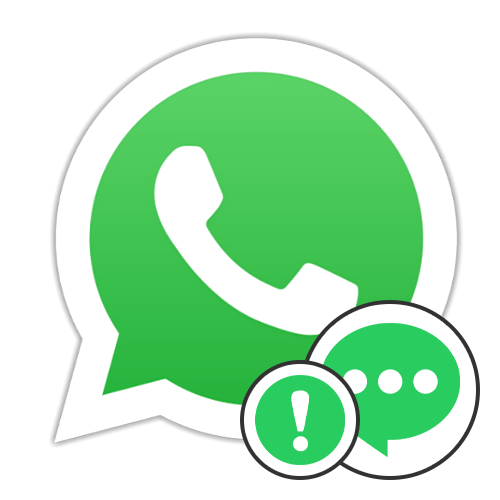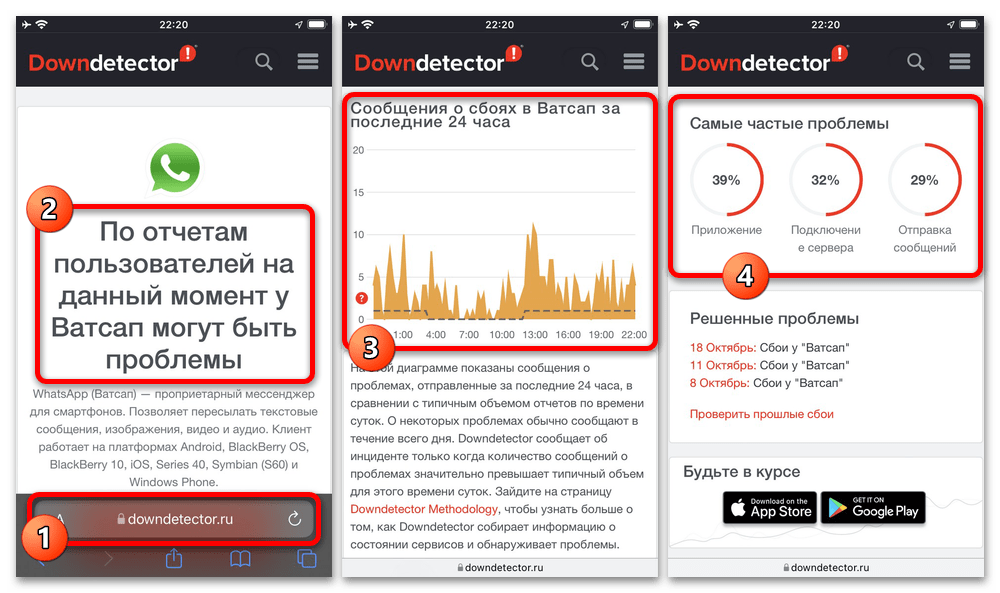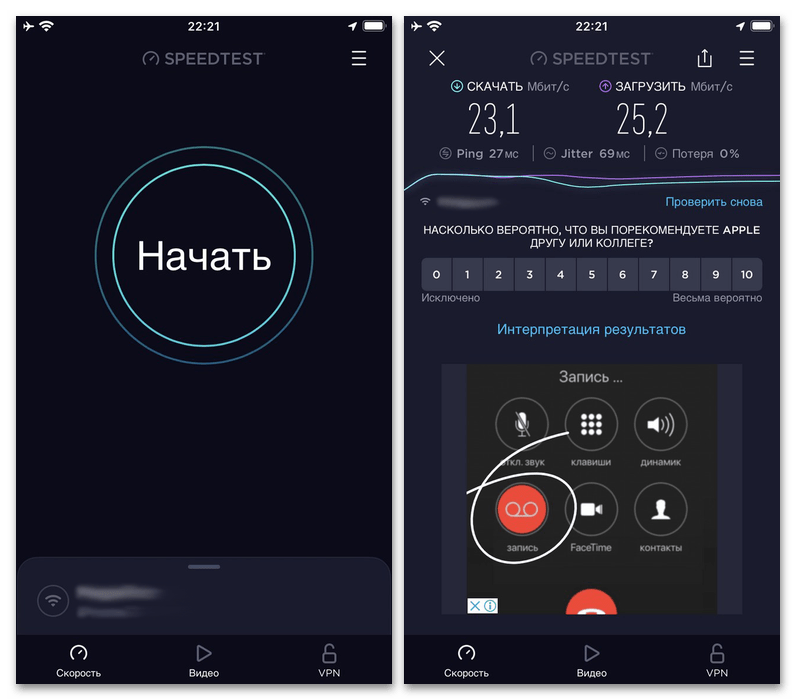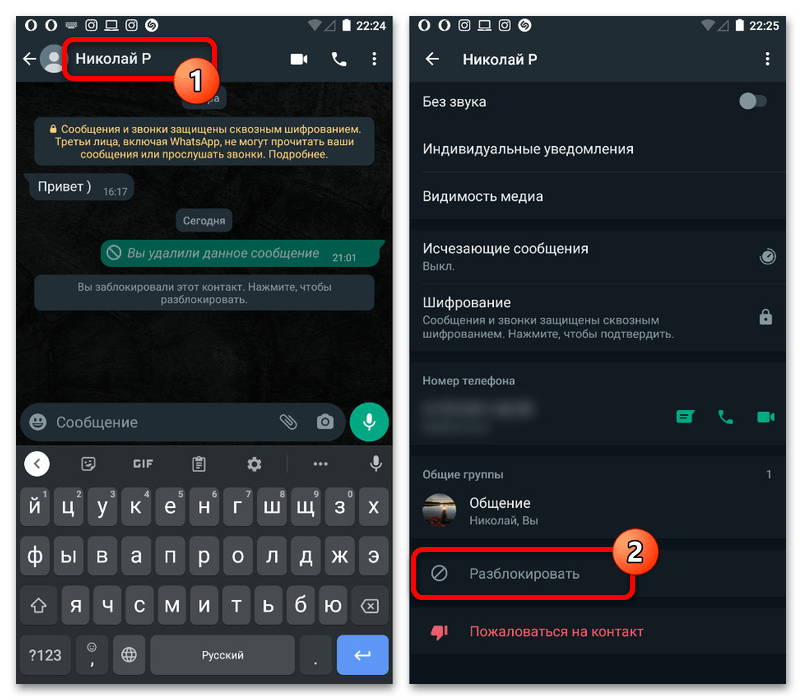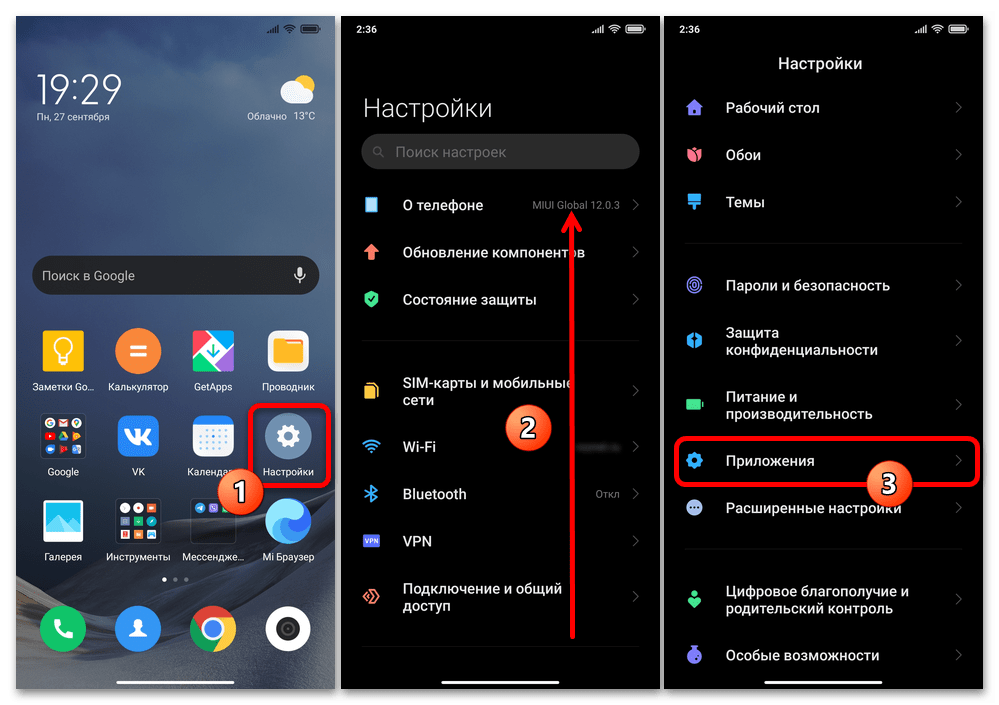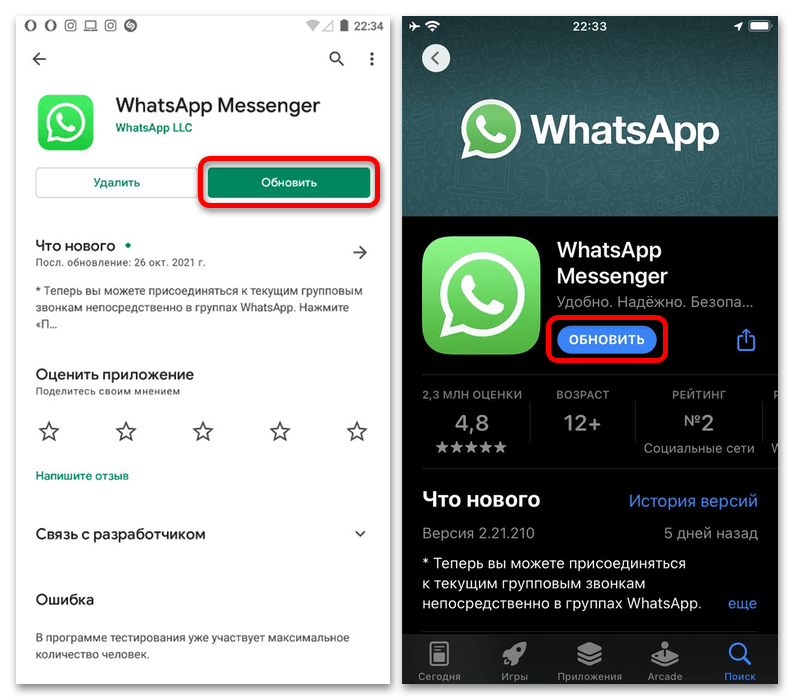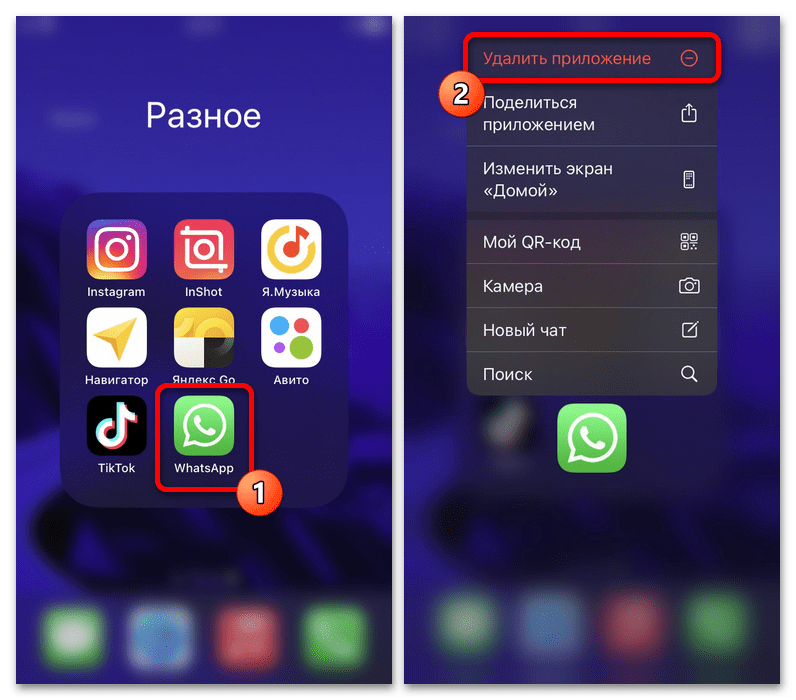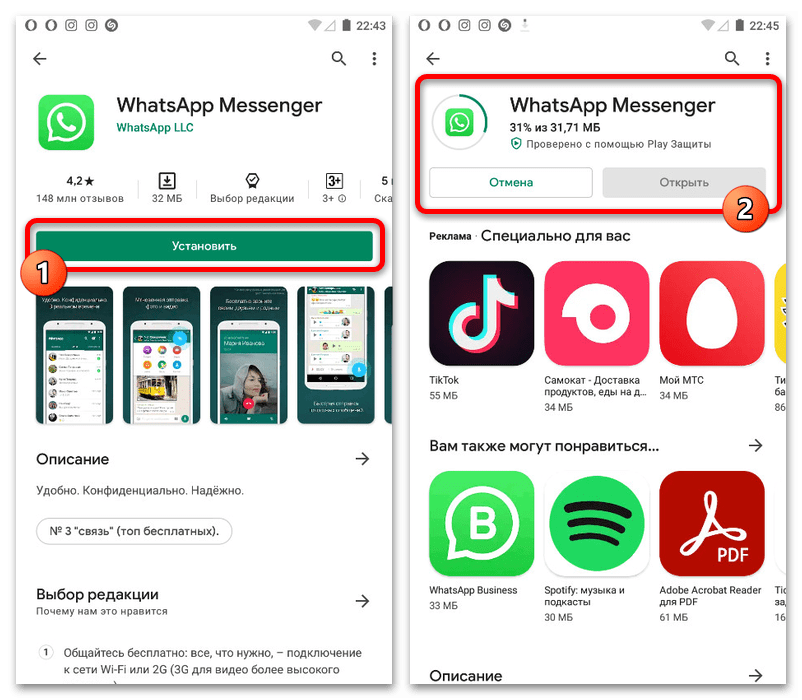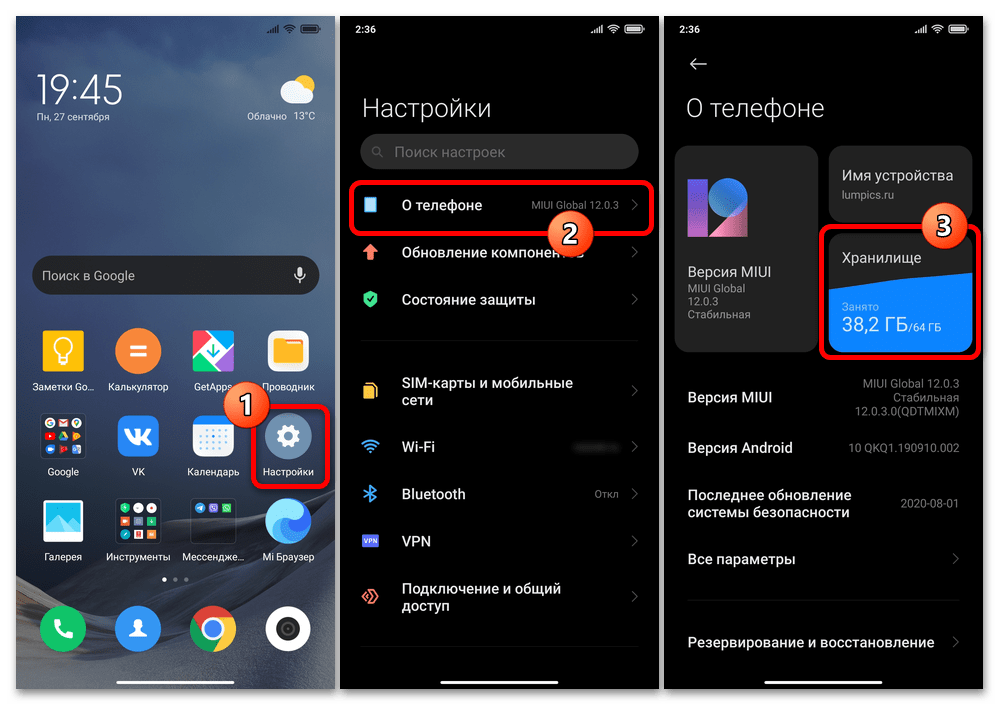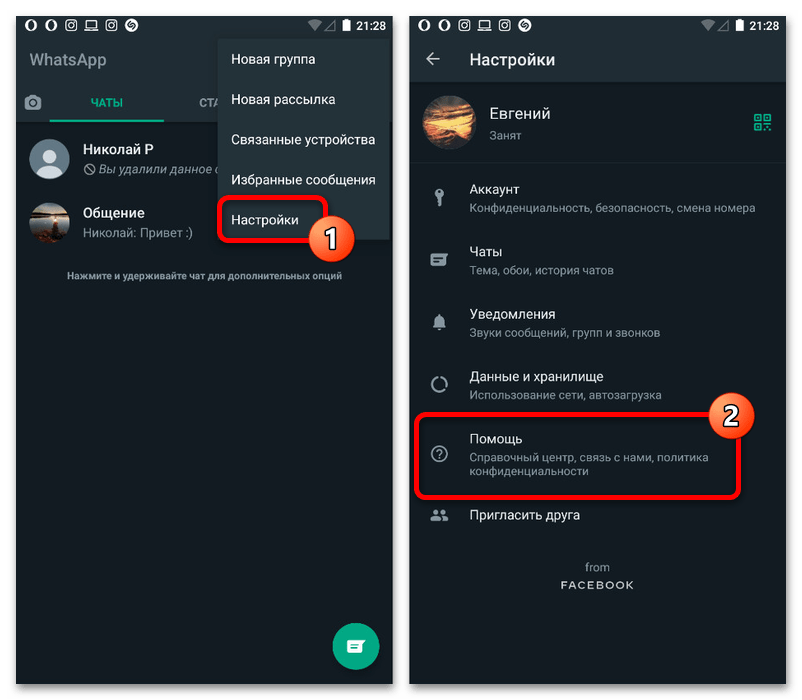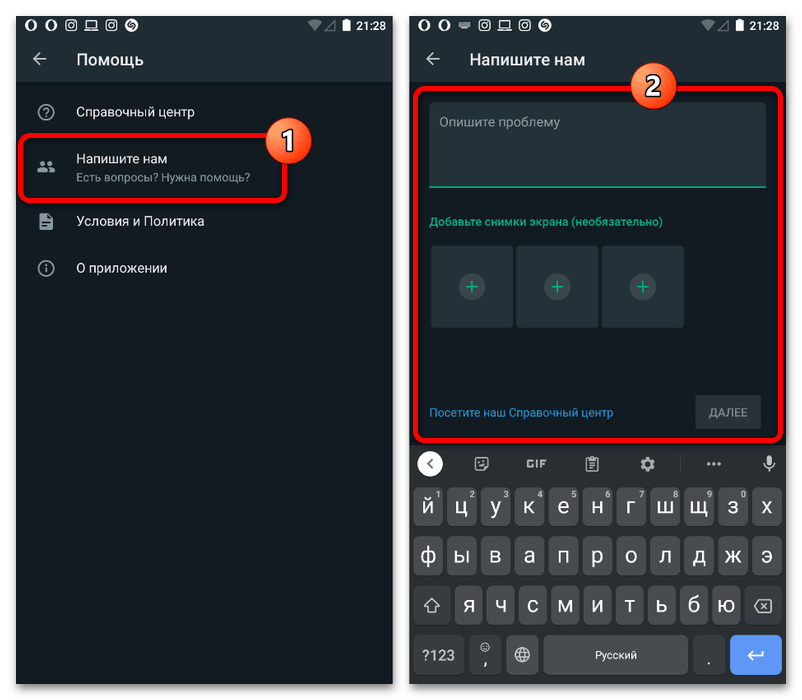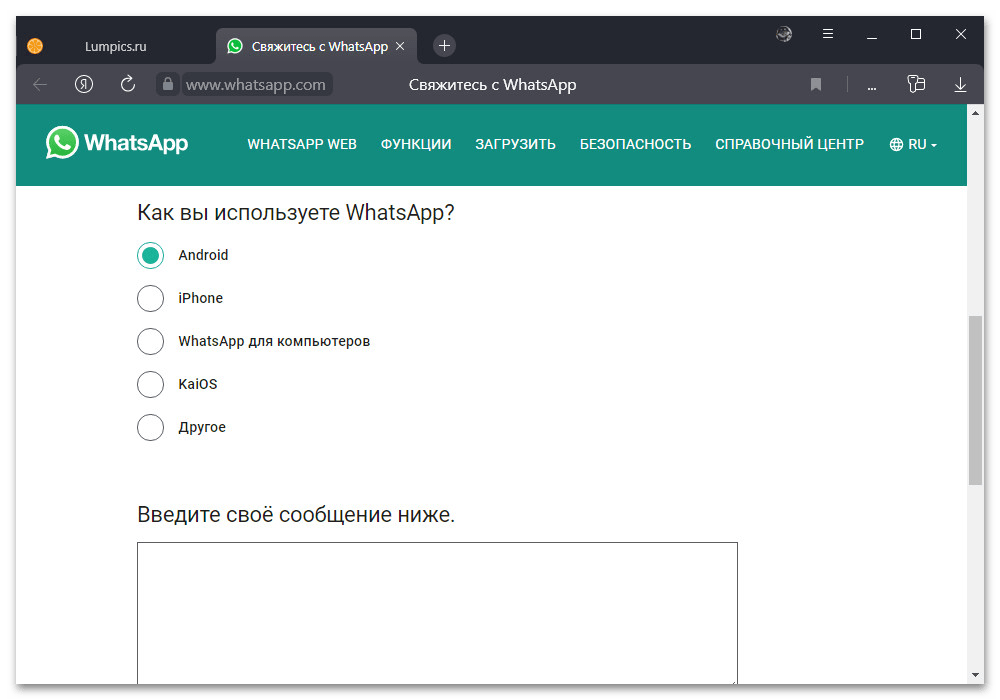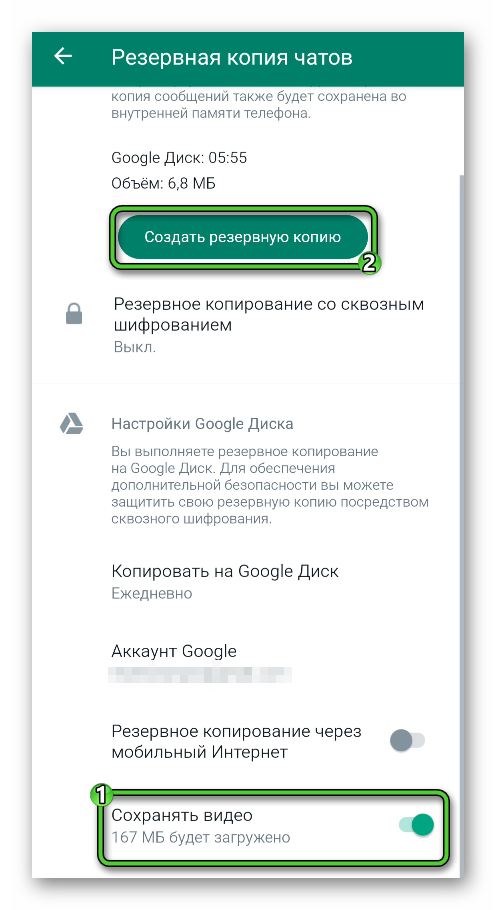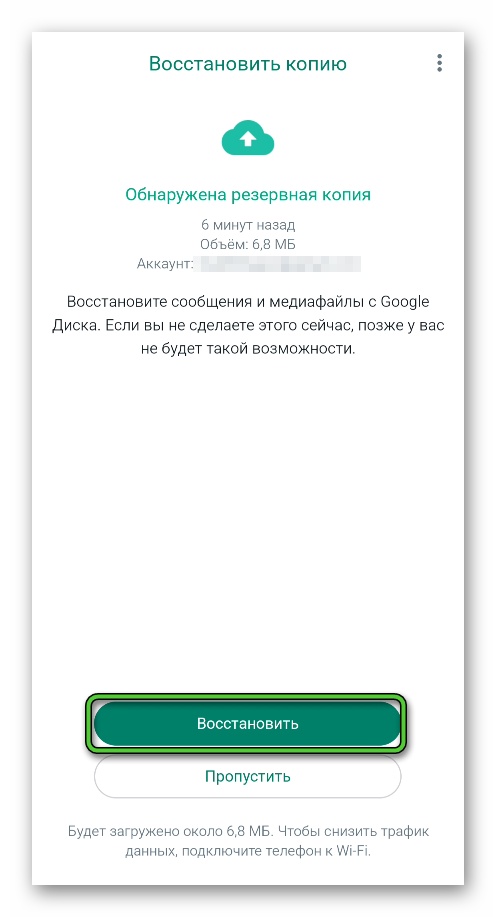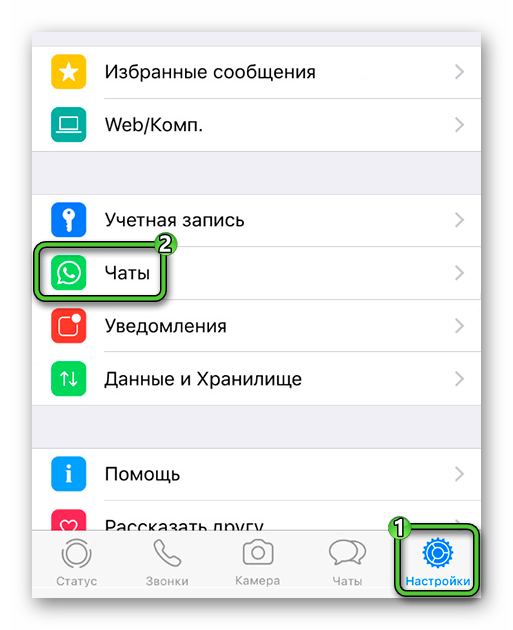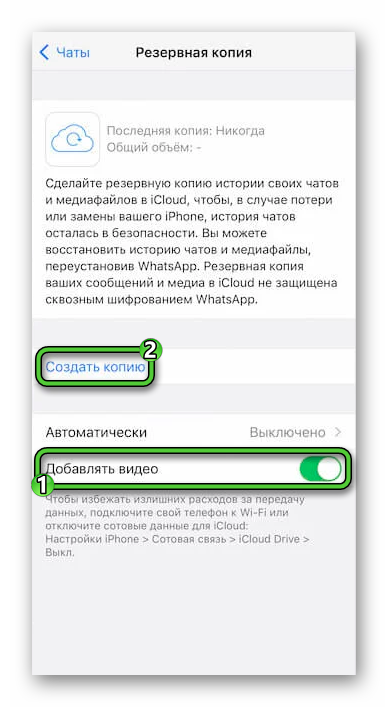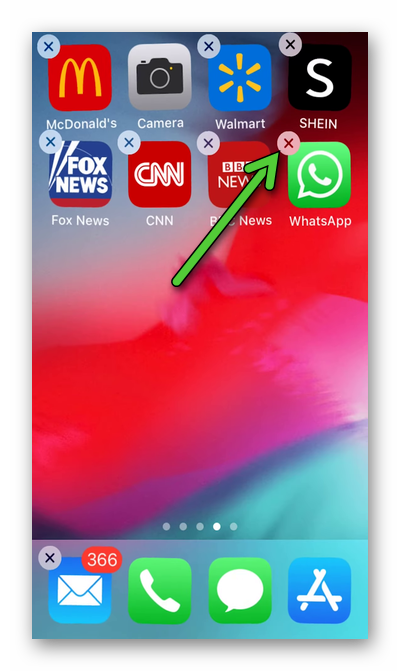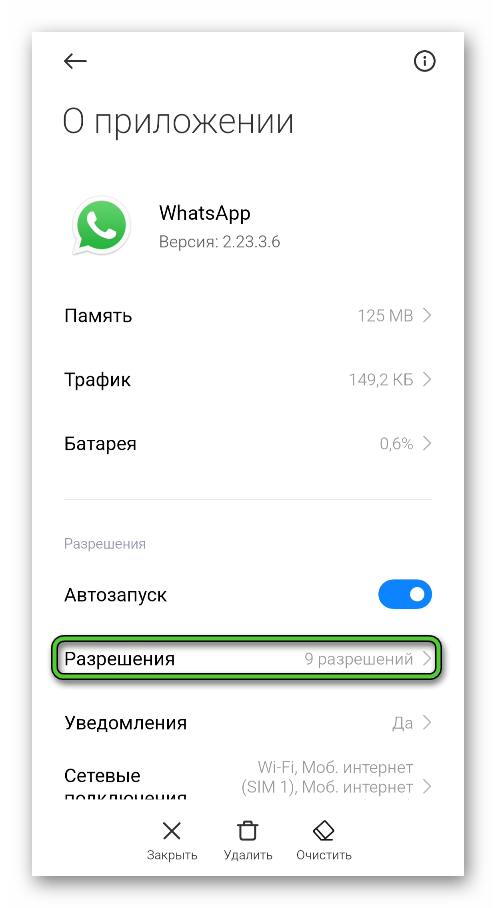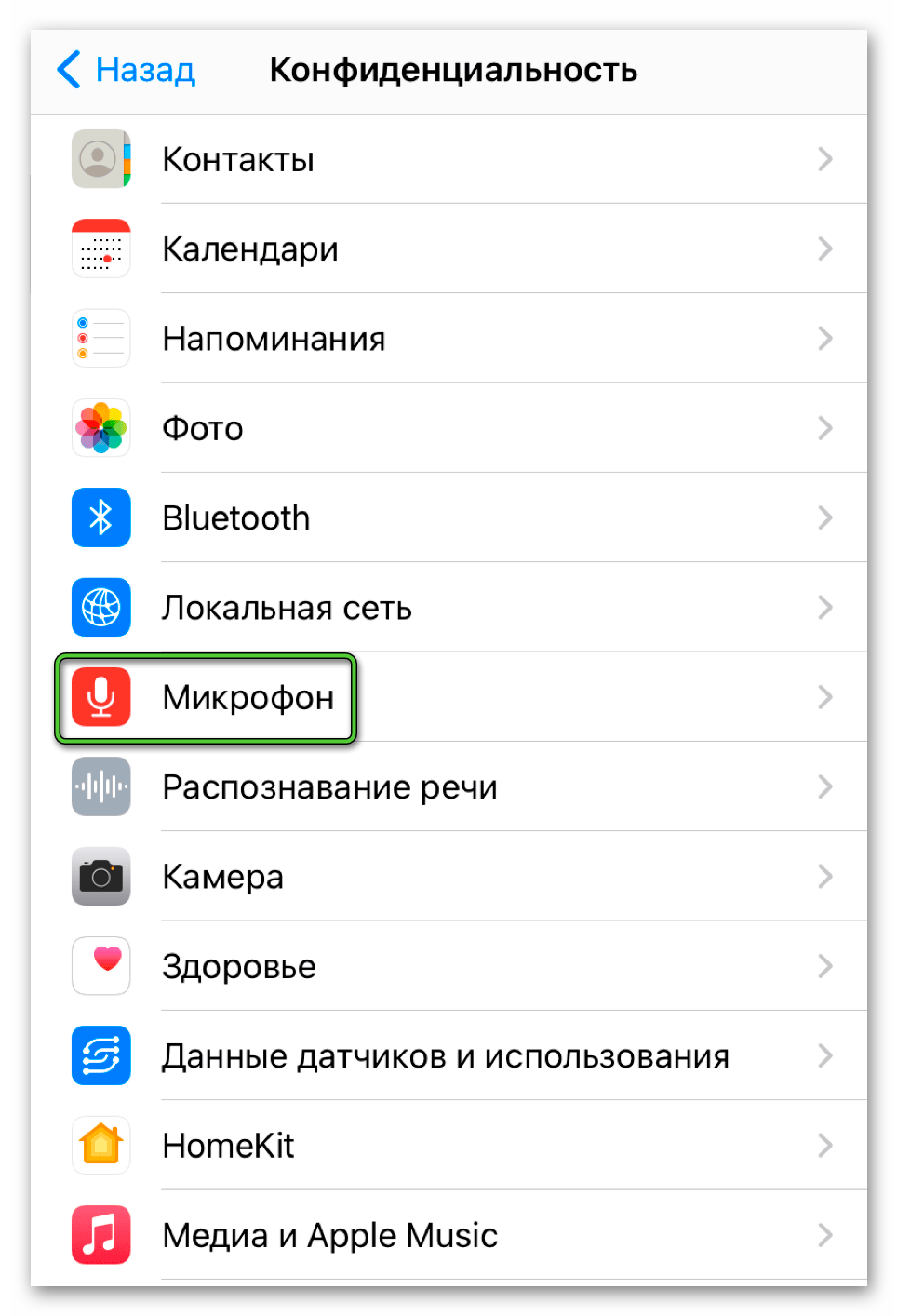—
WhatsApp постоянно обновляется, устраняя возможные проблемы и добавляя новые функции, однако, как и во всех мессенджерах, в нём можно столкнуться с рядом неприятных проблем, затрудняющих пользование.
Ранее мы уже писали о том, как решить самые распространённые проблемы в WhatsApp, сегодня же мы более подробно остановимся с проблемой, связанной с тем, что вы не можете отправлять и получать сообщения в этом мессенджере!
Проверьте подключение к интернету
Возможно решение лежит на поверхности! В панели уведомлений проверьте активацию Wi-Fi и мобильных данных, а также убедитесь в том, что у вам отключён режим «В самолёте».
Также вы можете попытаться загрузить какой-то сайт в браузере для проверки подключения интернету. Если всё грузится, то читайте продолжение этой статьи!
Проверьте настройки данных приложения
В зависимости от производителя смартфона и применённых настроек устройство может ограничивать передачу данных в фоновом режиме. Проверить это можно следующим образом:
- Зайдите в Настройки — Приложения — WhatsApp — Статистика трафика;
- Убедитесь в том, что курсор переведён вправо напротив опции «Фоновые»;
Проверьте статус WhatsApp
Зайдите на сайт Downdetector и проверьте, есть ли какие-либо сбои в работе на данные момент. При положительном результате, вам придётся дождаться восстановления работы этого мессенджера. Здесь вы бессильны!
Отключите режим «Не беспокоить» и активируйте уведомления
Откройте шторку уведомлений и проверьте, не активен ли у вас сейчас режим «Не беспокоить», который блокирует все поступающие сообщения, а также проверьте активацию уведомлений для этого мессенджера:
- Зайдите в Настройки — Приложения — WhatsApp — Уведомления;
- Убедитесь в том, что курсор переведён вправо напротив опции «Разрешить уведомления»;
Отключите режим энергосбережения
Активный режим энергосбережения также может быть причиной проблем с отправкой и получением сообщений в WhatsApp. Отключается он следующим образом:
- Зайдите в Настройки — Батарея;
- Отключите режим энергосбережения, переведя курсор влево напротив этой опции.
Удалите кэш и переустановите приложение
Всё ещё не устранили проблему? Попробуйте сделать следующее:
- Зайдите в Настройки — Приложения — WhatsApp — Память;
- Нажмите на кнопку «Очистить кэш», а если проблема не устранится, то нажмите на кнопку «Сброс» для удаления всех данных.
Также вы можете попробовать переустановить приложение.
Перезагрузите смартфон
Банальный, но иногда очень действенный способ исправить возникшие ошибки. Сделав это, откройте WhatsApp и убедитесь в том, что теперь вам приходят сообщения.
Предоставьте все права WhatsApp
Возможно сообщения вам не приходят из-за того, что у WhatsApp нет каких-то прав. Активируйте их следующим образом:
- Зайдите в Настройки — Приложения — WhatsApp — Права;
- Переведите курсор вправо напротив всех опций.
Обновите WhatsApp до последней версии
В этой статье мы писали о том, как обновить WhatsApp до последней версии, что мы и рекомендуем вам сделать. Вы также можете обновить ОС своего смартфона.
Надеемся, наши советы помогли вам! Также возможно вам будет полезно узнать как исправить проблемы с голосовыми сообщениями WhatsApp, а также как устранить самые частые проблемы с WhatsApp Web.
WhatsApp Messenger
Качайте актуальную версию WhatsApp и оставайтесь на связи со своими друзьями и близкими из любой точки мира, исправив все возможные неполадки.
WhatsApp — самая важная в мире платформа обмена мгновенными сообщениями (мгновенных сообщений) с более чем2 миллиарда пользователей. Даже после последнего фиаско с защитой данных компания, принадлежащая Facebook, возглавляет рейтинги популярности как в App Store, так и в Play Store. В то время как миллионы пользователей переходят на WhatsApp, некоторые жалуются, что сообщения не отправляются друзьям и семье через приложение.
Причин странного поведения может быть много. Обычно WhatsApp работает так, как рекламируется, но если вы столкнулись с ошибкой при отправке сообщений, попробуйте выполнить следующие шаги по устранению неполадок.
WhatsApp регулярно обновляет свое приложение для iOS и Android. WhatsApp Отправка сообщений может быть связана с плохой сборкой, недавно установленной на вашем устройстве.
Откройте App Store или Google Play Store на устройстве. Перейдите в раздел обновлений и загрузите последнюю сборку на устройство.
2. Выйдите из программы бета-тестирования WhatsApp.
Если вы являетесь частью . являются бета-программой WhatsApp и имеют ошибку при отправке сообщения со сборкой, установленной на бета-программе устройства, и выбирают стабильную сборку из App Store или Google Play Store.
Откройте приложение TestFlight на iPhone> WhatsApp> и выберите «Выйти из бета-программы» в следующем меню.
На Android откройте Play Store и перейдите в WhatsApp. Там вы увидите возможность выйти из бета-программы.
3. Разрешить WhatsApp использовать мобильные данные (iPhone)
В iOS вы можете ограничить использование мобильных данных для определенных приложений через меню настроек. Если эта опция включена для приложения WhatsApp, вы не сможете отправлять или получать сообщения.
Откройте приложение «Настройки iPhone» и прокрутите вниз до WhatsApp. В следующем меню нажмите переключатель рядом с Mobile Data, чтобы активировать его.
4. Включите фоновое использование данных
Если вы включите эту опцию, вы сможете отправлять и получать сообщения WhatsApp, даже если вы не используете приложение. На iPhone откройте «Настройки» и перейдите в WhatsApp. Затем включите фоновое обновление в приложении, чтобы WhatsApp мог использовать данные в фоновом режиме.
Пользователи Android могут положиться на значок приложения WhatsApp и открыть меню информации о приложении. Откройте меню «Мобильные данные и Wi-Fi» и активируйте параметр «Фоновые данные».
5. Заблокируйте WhatsApp в фоновом режиме (Android)
Некоторые сторонние оболочки Android, такие как MIUI, Color OS и FunTouch OS, отключают фоновые приложения. Когда вы отправляете сообщение и сразу же закрываете приложение, система может заставить его закрыть приложение в фоновом режиме и привести к ошибке отправки сообщения.
Вы должны заблокировать приложение из меню многозадачности вашего телефона. Система постоянно поддерживает приложение.
6. Деактивировать режим низкого объема данных
Режим сохранения данных на iPhone или Android может помешать нормальной работе WhatsApp. Если на вашем телефоне включен режим экономии трафика, это может помешать WhatsApp получать последние новости.
Чтобы отключить режим низкого объема данных на iPhone, откройте приложение «Настройки»> «Сотовая связь»> «Параметры сотовой связи» и отключите режим низкого объема данных в меню ниже.
Для телефонов Android перейдите в «Настройки»> «Сеть и Интернет»> «Экономия трафика» и снимите флажок.
7. Отключить режим энергосбережения
Предполагается, что режим энергосбережения предотвращает работу приложений в фоновом режиме, чтобы сэкономить заряд батареи. Если у вас включена эта опция, вы должны отключить ее через меню настроек. Пользователи iPhone могут перейти в «Настройки»> «Аккумулятор» и отключить режим энергосбережения в меню.
Пользователи Android могут перейти в «Настройки»> «Аккумулятор»> «Экономия заряда батареи» и отключить эту опцию.
8. Очистите кеш
Очистить кеш для WhatsApp не будет обрабатывать никакие личные данные; удаляются только временные файлы. Чтобы очистить кеш, нажмите и удерживайте значок приложения WhatsApp и откройте информацию о приложении. Перейдите в «Хранилище и кэш», затем очистите кеш.
9. Перезагрузите и переустановите телефон WhatsApp
Перезагрузка телефона Android или iPhone часто устраняет некоторые проблемы. Вы можете перезагрузить устройство Android или iPhone и посмотреть, работают ли видеовызовы WhatsApp или нет. Если нет, сделайте резервную копию ваших текущих данных WhatsApp и попробуйте переустановить приложение.
10. Проверьте, не работает ли WhatsApp
Желательно проверить детектор даунов, чтобы увидеть, есть ли у WhatsApp проблемы на серверах или нет. Посетите веб-сайт DownDetector и найдите WhatsApp. Если за последние 24 часа вы заметили огромные скачки на графике, откиньтесь на спинку кресла, расслабьтесь и позвольте компании это исправить.
Посетите детектор падений
Начните использовать WhatsApp снова
WhatsApp играет важную роль в жизни многих людей. WhatsApp Отправка сообщений может стать для вас настоящей головной болью. Пройдите вышеперечисленные приемы и исправьте это на ходу.
Следующий:
Узнайте, как управлять хранилищем WhatsApp на iPhone и Android, прочитав сообщение ниже.
На чтение 5 мин Просмотров 21.4к.
Если «Ватсап» не отправляет сообщения, в первую очередь проверяют интернет-соединение. Его отсутствие или низкое качество – наиболее очевидная причина сбоя. Однако это не единственный фактор, который может спровоцировать возникновение проблемы.
Задержка при отправке бывает вызвана заполнением оперативной или постоянной памяти, большим объемом кэша WhatsApp, добавлением пользователя в черный список и т. д. Я расскажу, почему может возникнуть сбой и что делать, чтобы его устранить.
Содержание
- Возможные причины, почему не отправляются сообщения в WhatsApp
- Плохое интернет-соединение или его отсутствие
- Ошибки в работе приложения
- Нехватка свободного места в памяти устройства
- Черный список
- Ошибки в работе служб телефона
- Варианты решения проблемы
- Обзор
Возможные причины, почему не отправляются сообщения в WhatsApp
К основным причинам, по которым не отправляются сообщения в WhatsApp, относятся:
- некачественное интернет-соединение;
- неправильные настройки телефона;
- внутренний сбой приложения «Ватсап»;
- переполненный кэш или нехватка свободного места в памяти смартфона;
- добавление собеседника в черный список;
- аппаратные или программные ошибки телефона.
Иногда СМС долго не уходят получателю из-за аварийно-профилактических работ со стороны разработчиков. Подобное может наблюдаться, например, при проблемах с серверами.
Чтобы исключить этот вариант, поговорите со знакомыми, которые пользуются «Ватсапом», или проверьте посвященные мессенджеру паблики, а также официальные блоги разработчиков.
Если последние разместили предупреждение о сбоях в работе приложения либо многие жалуются на задержки, придется подождать несколько часов.
Плохое интернет-соединение или его отсутствие
Для передачи сообщений через WhatsApp пользователь должен быть подключен к интернету. В противном случае связь с серверами мессенджера будет отсутствовать, а программа не сможет отправлять и принимать SMS.
При нестабильном соединении или низкой скорости передачи информации будут возникать задержки, часть сообщений может не дойти до получателя.
Ошибки в работе приложения
При работе алгоритмов WhatsApp часто возникают сбои. Последствия большинства из них мы не видим, но иногда они приводят к критическим ошибкам, например к невозможности передачи и получения сообщений.
Ошибки в работе приложения могут возникнуть после обновления.
Иногда сбой провоцируется установкой стороннего ПО, препятствующего корректному функционированию WhatsApp. Часто проблемы с мессенджером появляются при использовании устаревших версий.
Нехватка свободного места в памяти устройства
Свободный объем на накопителе нужен для хранения временной информации, загрузки аудиофайлов, проведения расчетов и т. д. В случае нехватки памяти приложение перестает работать корректно. Оно может тормозить, резко отключаться, отказывать в доступе к некоторым функциям. Это касается не только постоянной, но и оперативной памяти.
Черный список
Если проблема возникает только с одним контактом, проверьте, не находитесь ли вы у пользователя в черном списке. В этом случае все ваши последние сообщения будут помечаться 1 серой галочкой.
Это означает, что СМС было отправлено серверами и получено собеседником, однако текст не был прочитан. Заблокированный пользователь не видит, когда другой человек был в сети в последний раз. Если собеседник внес вас в ЧС, при звонке ему через WhatsApp вы не будете слышать гудки.
Ошибки в работе служб телефона
Если интернет-соединение есть, а «Ватсап» не отправляет сообщения, также следует рассмотреть версию общего системного или аппаратного сбоя. Он может возникнуть, например, из-за выхода из строя отдельных комплектующих, ошибок при обновлении системы или несовместимости приложений.
Варианты решения проблемы
В первую очередь попробуйте перезагрузить смартфон. Это самый простой вариант решения проблемы, который помогает в большинстве случаев.
Перезагрузка устраняет часть программных ошибок, способствует очистке оперативной памяти и заставляет устройство переподключиться к сети. В результате мессенджер может начать отправлять сообщения.
Если это не помогло, проверьте качество интернет-соединения. Можно попробовать зайти на другой сайт или программу, замерить скорость передачи информации.
Если вы подключены к Wi-Fi, перезагрузите роутер или выберите другую сеть. Подойдите ближе к маршрутизатору: стены частично поглощают и отражают сигнал.
При подключении к интернету через мобильного оператора выйдите на открытую местность или возвышенность. Проверьте зону покрытия сети: если вы находитесь за ее пределами, стабильное соединение не гарантируется.
Отключите все функции и программы, которые могут негативно сказаться на подключении. Это касается, например, режима «В самолете», ПО для ограничения потребления трафика, автоматического обновления программ и т. д. Если это не помогло, обратитесь к провайдеру и спросите, не ведутся ли аварийные работы.
Закройте все лишние программы через менеджер. Если свободной памяти на смартфоне не осталось, удалите часть приложений и файлов вручную или через встроенную утилиту.
Очистите кэш «Ватсапа»:
- Зайдите в общие настройки смартфона.
- Откройте раздел «Приложения».
- Найдите WhatsApp в списке и кликните по этому пункту.
- Нажмите на кнопку «Очистить кэш».
Часто решить проблему помогает переустановка приложения. Сначала удалите WhatsApp через перетягивание ярлыка в «Корзину» или раздел программ в настройках, затем повторно загрузите мессенджер в маркете.
Не скачивайте сборки со сторонних сайтов. В большинстве случаев они либо заражены вирусами, либо просто устарели и работают некорректно.
Обзор
WhatsApp — самая крупная в мире платформа для обмена мгновенными сообщениями с более чем 2 миллиарда пользователей. Даже после недавнего фиаско с конфиденциальностью компания, принадлежащая Facebook, возглавляет рейтинги популярности как в App Store, так и в Play Store. В то время как миллионы пользователей присоединяются к WhatsApp, некоторые жалуются на то, что сообщения не отправляются друзьям и семье через приложение.
Причин странного поведения может быть много. Как правило, WhatsApp работает так, как рекламируется, но если вы столкнулись с ошибкой отправки сообщения, выполните действия по устранению неполадок, описанные ниже.
WhatsApp часто выпускает обновления для своего приложения на iOS и Android. WhatsApp не отправляет сообщения из-за того, что на вашем устройстве установлена недавняя сборка с ошибками.
Откройте App Store или Google Play Store на устройстве. Перейдите в раздел обновлений и загрузите последнюю сборку на устройство.
2. Выйти из программы бета-тестирования WhatsApp
Если вы являетесь участником программы бета-тестирования WhatsApp и у вас возникает ошибка отправки сообщения с установленной сборкой на устройстве, может быть целесообразно выйти из программы бета-тестирования и выбрать стабильную сборку из App Store или Google Play Store.
На iPhone откройте приложение TestFlight > WhatsApp > и выберите Выйти из бета-программы в следующем меню.
На Android откройте Play Store и перейдите в WhatsApp. Там вы увидите возможность выйти из бета-программы.
3. Разрешить WhatsApp использовать мобильные данные (iPhone)
iOS позволяет ограничить использование мобильных данных для определенных приложений в меню настроек. Если эта опция включена для приложения WhatsApp, вы можете не отправлять и не получать сообщения.
Откройте приложение «Настройки iPhone» и прокрутите вниз до WhatsApp. В следующем меню щелкните переключатель рядом с «Мобильные данные», чтобы включить его.
4. Включите использование фоновых данных
Включение этой опции позволяет отправлять и получать сообщения WhatsApp, даже если вы не используете приложение. На iPhone откройте «Настройки» и перейдите в WhatsApp. Затем включите фоновое обновление приложения, чтобы разрешить WhatsApp использовать данные в фоновом режиме.
Пользователи Android могут выполнить длительное нажатие на значок приложения WhatsApp и открыть меню информации о приложении. Откройте меню «Мобильные данные и Wi-Fi» и включите параметр «Фоновые данные».
5. Заблокируйте WhatsApp в фоновом режиме (Android)
Некоторые сторонние скины Android, такие как MIUI, Color OS и FunTouch OS, убивают фоновые приложения. Если вы отправляете сообщение и сразу же закрываете приложение, система может принудительно закрыть приложение в фоновом режиме, что приведет к ошибке отправки сообщения.
Вы должны заблокировать приложение из меню многозадачности на вашем телефоне. Система будет постоянно поддерживать приложение в рабочем состоянии.
6. Отключите режим экономии данных/малого объема данных.
Режим экономии трафика на iPhone или Android может препятствовать нормальной работе WhatsApp. Если вы включили режим низкого трафика на своем телефоне, это может помешать WhatsApp получать последние сообщения.
Чтобы отключить режим низкого объема данных на iPhone, откройте приложение «Настройки» > «Сотовая связь» > «Параметры сотовой связи» и отключите режим низкого объема данных в следующем меню.
Для телефонов Android перейдите в «Настройки» > «Сеть и Интернет» > «Экономия трафика» и отключите этот параметр.
7. Отключить режим экономии заряда батареи
Режим экономии заряда батареи предназначен для предотвращения работы приложений в фоновом режиме и экономии заряда батареи. Если вы включили эту опцию, рассмотрите возможность ее отключения в меню «Настройки». Пользователи iPhone могут перейти в «Настройки»> «Аккумулятор» и отключить режим низкого энергопотребления в меню.
Пользователи Android могут перейти в «Настройки»> «Аккумулятор»> «Экономия заряда батареи» и отключить эту опцию.
8. Очистить кеш
Очистка кеша для WhatsApp не испортит никаких личных данных; он удалит только временные файлы. Чтобы очистить кеш, нажмите и удерживайте значок приложения WhatsApp и откройте информацию о приложении. Перейдите в «Хранилище и кеш», а затем очистите кеш.
9. Перезагрузите телефон и переустановите WhatsApp.
Перезагрузка телефона Android или iPhone часто устраняет некоторые проблемы. Вы можете перезагрузить устройство Android или iPhone и проверить, работает ли видеовызов WhatsApp. Если нет, сделайте резервную копию текущих данных WhatsApp и попробуйте переустановить приложение.
10. Проверьте, не работает ли WhatsApp
Рекомендуется проверить Downdetector, чтобы узнать, есть ли у WhatsApp проблемы на серверах или нет. Посетите веб-сайт Downdetector и найдите WhatsApp. Если вы заметили огромные всплески на графике за последние 24 часа, расслабьтесь и позвольте компании решить проблему со своей стороны.
Посетите Даундетектор
Начните использовать WhatsApp снова
WhatsApp играет важную роль в жизни многих людей. WhatsApp, не отправляющий сообщения, может стать для вас настоящей головной болью. Пройдите описанные выше приемы и устраните проблему на ходу.
Далее: узнайте, как управлять хранилищем WhatsApp на iPhone и Android, прочитав сообщение ниже.
Post Views: 1 739
Содержание
- Причина 1: Неработоспособность сервиса
- Причина 2: Проблемы в работе интернета
- Причина 3: Блокировка со стороны собеседника
- Причина 4: Ошибки в работе приложения
- Способ 1: Очистка кэша (Android)
- Способ 2: Установка обновлений
- Способ 3: Переустановка приложения
- Причина 5: Нехватка свободного места
- Обращение в службу поддержки
- Вопросы и ответы
Причина 1: Неработоспособность сервиса
Наиболее очевидной причиной неработоспособности средства отправки сообщений в WhatsApp для Android, iOS и Windows являются сбои на серверной стороне сервиса, которые, несмотря на востребованность мессенджера, возникают с завидной регулярностью. Проверить доступность и стабильность серверов, к сожалению, официально нельзя, но вполне можно воспользоваться сторонним ресурсом по следующей ссылке.
Страница WhatsApp на сайте сервиса Downdetector
Формируется статистика в данном случае автоматически на основе жалоб со стороны пользователей, при появлении которых в большом количестве на странице отобразится соответствующее сообщение о сбоях. При обнаружении данного уведомления следует просто подождать некоторое время, пока работа серверов не будет восстановлена, иногда проверяя работоспособность приложения.
Причина 2: Проблемы в работе интернета
Еще одной частой причиной возникновения проблем с отправкой сообщений через WhatsApp выступает низкая скорость интернета или просто нестабильное подключение. В первую очередь следует воспользоваться любым удобным сервисом для измерения скорости и, если результаты превышают значение хотя бы в 5 Мбит/Сек., проверить стабильность соединения по отдельной инструкции.
Подробнее:
Онлайн-сервисы для проверки скорости интернета
Проверка стабильности интернета
Отключение режима экономии трафика на Samsung
Не стоит также забывать и про различные режимы экономии трафика, включаемые и отключаемые по-разному в зависимости от устройства, но в любом случае способные ограничивать работу многих приложений. Попробуйте отключить подобное для Ватсапа хотя бы с целью проверки и лишь при отсутствии результатов переходите к следующим разделам инструкции.
Причина 3: Блокировка со стороны собеседника
Блокировка пользователей в WhatsApp, доступная для использования независимо от наличия контакта в адресной книге смартфона, накладывает ограничения на отправку сообщений, что также может быть причиной рассматриваемой проблемы. При этом сам по себе процесс публикации не должен отличаться от обычного общения, например, появлением каких-либо дополнительных оповещений.
Читайте также:
Блокировка и разблокировка пользователей в WhatsApp
Как узнать, что тебя заблокировали в WhatsApp
Как можно догадаться, самостоятельно решить проблему не получится – для этого нужно связаться с собеседником и попросить удалить вас из списка заблокированных пользователей. Если проблема и правда в этом, после разблокировки сообщения будут стабильно доходить до абонента, не считая тех, что были посланы во время действия блокировки.
Причина 4: Ошибки в работе приложения
В работе мобильного приложения WhatsApp, особенно вследствие неудачных обновлений, нередко возникают ошибки, приводящие к неправильной работе тех или иных возможностей, включая отправку сообщений. Устранить такого рода проблему можно по-разному в зависимости от операционной системы мобильного устройства и предшествующих действий.
Способ 1: Очистка кэша (Android)
Каждое приложение на Android-устройствах можно очистить системными средствами, тем самым принудительно удалив потенциально поврежденные данные и возобновив работоспособность без необходимости переустановки. Для выполнения данной процедуры следует перейти в «Настройки», развернуть полный список приложений, выбрать «WhatsApp» и воспользоваться кнопкой «Очистить кэш».
Подробнее: Очистка кэша приложений на Android
Точный порядок действия может меняться в зависимости от модели смартфона и версии операционной системы. При этом лучше всего очищать кэш непосредственно перед обновлением приложения.
Способ 2: Установка обновлений
В качестве еще одного метода следует посетить официальную страницу рассматриваемого приложения в Плей Маркете или Апп Стор и воспользоваться кнопкой «Обновить», подтвердив скачивание свежей версии. Как правило, если вы давно не обновлялись, данное решение приведет к возобновлению исправной работы мессенджера.
Скачать WhatsApp из Google Play Маркета
Скачать WhatsApp из App Store
Произвести установку свежих обновлений можно и другими методами, к примеру, используя функцию автоматического обновления ПО, установочные файлы или специальные программы. Однако это может привести и к обратной ситуации, вызвав еще большие проблемы, для решения которых потребуется переустановка.
Способ 3: Переустановка приложения
В крайнем случае, если предыдущие действия не принесли нужных результатов, можете произвести переустановку приложения. Первым делом для этого нужно выполнить удаление, зажав на несколько секунд иконку WhatsApp на рабочем столе устройства и на выбор воспользовавшись опцией «Удалить приложение» или переместив значок в специальную область экрана.
Подробнее: Удаление WhatsApp с телефона
После удаления посетите страницу программы в официальном магазине и произведите повторную установку. После того как приложение будет открыто и настроено, проблемы с отправкой сообщений должны исчезнуть.
Подробнее: Установка WhatsApp на телефон
Учитывайте, что перед удалением нельзя забывать про создание резервных копий, так как в противном случае можно потерять ценные данные из чатов. В то же время, конкретно этом случае не рекомендуется использовать выгрузку приложений, доступную на iOS и позволяющую сохранять данные в облаке.
Причина 5: Нехватка свободного места
Кроме названных проблем с приложением, причиной ошибок при отправке сообщений может быть простая нехватка свободного места во внутренней памяти смартфона, что особенно актуально при работе с мультимедийными файлами. Освободить пространство можно разными способами, как путем самостоятельного удаления ненужных документов, так и с помощью стороннего ПО.
Подробнее: Освобождение места на Android и iOS
Не забывайте, что некоторые данные, связанные непосредственно с WhatsApp, можно удалить вручную через настройки мессенджера. Именно это стоит делать в первую очередь, потому как средства общения имеют свойство накапливать наибольшее количество информации.
Обращение в службу поддержки
Если представленных по ходу инструкции рекомендаций оказалось недостаточно для решения проблем с отправкой сообщений через WhatsApp, можете попробовать обратиться напрямую в службу поддержки мессенджера. Для этого, независимо от используемой платформы, необходимо открыть «Настройки», перейти в раздел «Помощь» и развернуть форму обратной связи «Напишите нам».
Проблему следует описывать максимально подробно, используя единственное доступное текстовое поле с говорящим названием. Также не стоит пренебрегать возможностью добавления снимков экрана, так как службе поддержки будет намного проще помочь с решением, если вы наглядно продемонстрируете сообщение об ошибке.
Отдельно отметим, что в случае возникновения проблем не только с пользовательскими диалогами, но и при работе с формой обратной связи в настройках приложения, можно создать обращение через справочный центр. Чтобы это сделать, перейдите по представленной ниже ссылке, укажите информацию о платформе и контактные данные, после чего подробно опишите проблему.
Форма обратной связи в справочном центре WhatsApp
Важно помнить и про сам справочный центр WhatsApp, в котором подробно описаны самые разные проблемы и их решение на примере всех доступных операционных систем. Если этого не учитывать, вы рискуете впустую потратить время на ожидание ответа от поддержки, получив ссылку на статью, которую вполне могли бы найти самостоятельно.
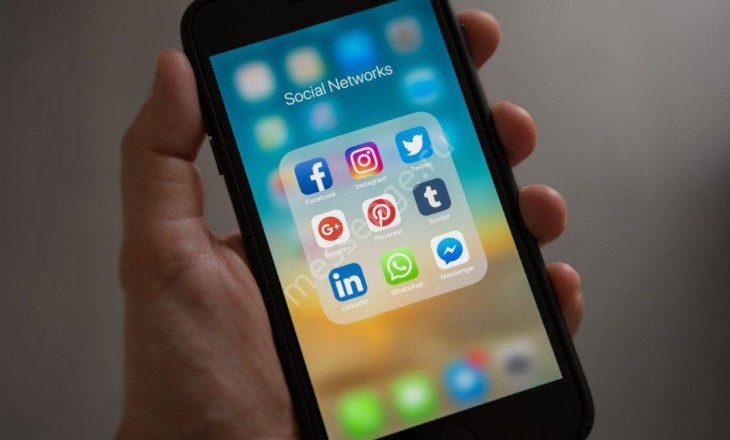
Почему в Ватсапе не отправляются сообщения – это вопрос, который может возникнуть у каждого пользователя. Ничего не происходит без причины – именно об этом мы будем говорить в нашем обзоре!
Интернет-соединение
Чаще всего WhatsApp не отправляет сообщения через мобильный интернет по причине плохой связи.
- Попробуйте перезагрузить устройство или ввести его в авиарежим;
- Удостоверьтесь в том, что ваш роутер работает стабильно (если используется беспроводное соединение);
- Обновите приложение Ватсап до последней версии через магазин Эп Стор или Гугл Плей Маркет;


- Попробуйте обновить операционную систему смартфона через настройки устройства.
Иногда трудности при отправлении сообщений возникают в локальной сети – на работе или на учебе. В этом случае стоит попробовать активировать интернет-соединение по мобильной сети. Также советуем отключить ВПН и прокси – они могут затруднять работу приложения.
Вы убедились в том, что WhatsApp не отправляет сообщения не по причине плохого интернет-соединения? Тогда стоит разобрать другие неполадки, которые могут встать на пути рядового пользователя!
Другие причины
Зачастую Ватсап не отправляет сообщения из-за элементарной перегрузки системы! Не переживайте – этот вопрос легко решается:
- Возьмите смартфон, зажмите кнопку выключения;
- Кликните на кнопку перезагрузки на быстрой панели;
- Перезагрузитесь и попробуйте еще раз.
Если это не помогло, сделайте следующее:
- Нажмите на кнопку выключения смартфона;
- Подождите пару минут и снова включите телефон.
Эти простейшие действия должны помочь! Чаще всего элементарной перезагрузки хватает для восстановления работоспособности устройства.
Не отправляются определенному человеку
Если у вас не уходят сообщения в Вотсапе определенному абоненту, стоит задуматься. Возможно, человек добавил вас в черный список? О том, что вы попали в блэк-лист, сигнализируют следующие признаки:
- Ваши отправленные сообщения отмечаются одной серой галочкой, и никогда – двумя серыми или синими;
- Вы не видите статус «В сети» или уведомление о том, когда контакт был в сети последний раз;
- Вы не можете отслеживать изменения фотографии профиля собеседника;
- Позвонить в мессенджере не получается – нет гудков, соединение не происходит.
Лучше всего позвонить контакту и напрямую задать вопрос о причинах отсутствия в сети Ватсап. Ведь это косвенные признаки, которые могут говорить о том, что пользователь отключил интернет, поменял номер или не пользуется мессенджером длительное время.
Неверный формат номера
Разобрались с черным списком Ватсапа? Следуем дальше! Одна из причин, почему Ватсап не отправляет сообщения – неверный формат сохранения телефонного номера собеседника. Это касается только зарубежных форматов телефонных номеров.
- Откройте адресную книгу смартфона;
- Удостоверьтесь в том, что комбинация цифр начинается со знака плюс;
- Сначала укажите код страны, затем телефонный номер;
- Посмотреть точный код страны можно в сети – информация представлена в свободном доступе.
Не правильно подтвержден номер
Наконец, последняя причина, по которой не отправляются СМС в Ватсапе – вы не завершили первоначальное подтверждение номера. Этот процесс производится при регистрации в системе на новом смартфоне. Обязательные условия:
- Вы установили последнюю версию приложения;
- Ваш оператор поддерживает возможность получения международных СМС-сообщений;
- Вы ввели телефонный номер в правильном формате и выбрали верный код страны.
При регистрации вы получите код подтверждения в СМС-сообщении – его нужно указать в соответствующем поле на экране телефона. Если проверочный код не пришел, дождитесь истечения пятиминутного таймера и нажмите на кнопку «Позвонить» на экране. Ватсап сделает автоматический звонок и вы сможете прослушать код по аудиосвязи.
Мы изучили основные причины, по которым Ватсап долго отправляет сообщения или не отправляет их вообще! Теперь вы сможете решить возникшую проблему самостоятельно за несколько минут.
30 Декабрь, 2021 —
WhatsApp постоянно обновляется, устраняя возможные проблемы и добавляя новые функции, однако, как и во всех мессенджерах, в нём можно столкнуться с рядом неприятных проблем, затрудняющих пользование.
Ранее мы уже писали о том, как решить самые распространённые проблемы в WhatsApp, сегодня же мы более подробно остановимся с проблемой, связанной с тем, что вы не можете отправлять и получать сообщения в этом мессенджере!
Проверьте подключение к интернету
Возможно решение лежит на поверхности! В панели уведомлений проверьте активацию Wi-Fi и мобильных данных, а также убедитесь в том, что у вам отключён режим «В самолёте».
Также вы можете попытаться загрузить какой-то сайт в браузере для проверки подключения интернету. Если всё грузится, то читайте продолжение этой статьи!
Проверьте настройки данных приложения
В зависимости от производителя смартфона и применённых настроек устройство может ограничивать передачу данных в фоновом режиме. Проверить это можно следующим образом:
- Зайдите в Настройки — Приложения — WhatsApp — Статистика трафика;
- Убедитесь в том, что курсор переведён вправо напротив опции «Фоновые»;
Проверьте статус WhatsApp
Зайдите на сайт Downdetector и проверьте, есть ли какие-либо сбои в работе на данные момент. При положительном результате, вам придётся дождаться восстановления работы этого мессенджера. Здесь вы бессильны!
Отключите режим «Не беспокоить» и активируйте уведомления
Откройте шторку уведомлений и проверьте, не активен ли у вас сейчас режим «Не беспокоить», который блокирует все поступающие сообщения, а также проверьте активацию уведомлений для этого мессенджера:
- Зайдите в Настройки — Приложения — WhatsApp — Уведомления;
- Убедитесь в том, что курсор переведён вправо напротив опции «Разрешить уведомления»;
Отключите режим энергосбережения
Активный режим энергосбережения также может быть причиной проблем с отправкой и получением сообщений в WhatsApp. Отключается он следующим образом:
- Зайдите в Настройки — Батарея;
- Отключите режим энергосбережения, переведя курсор влево напротив этой опции.
Удалите кэш и переустановите приложение
Всё ещё не устранили проблему? Попробуйте сделать следующее:
- Зайдите в Настройки — Приложения — WhatsApp — Память;
- Нажмите на кнопку «Очистить кэш», а если проблема не устранится, то нажмите на кнопку «Сброс» для удаления всех данных.
Также вы можете попробовать переустановить приложение.
Перезагрузите смартфон
Банальный, но иногда очень действенный способ исправить возникшие ошибки. Сделав это, откройте WhatsApp и убедитесь в том, что теперь вам приходят сообщения.
Предоставьте все права WhatsApp
Возможно сообщения вам не приходят из-за того, что у WhatsApp нет каких-то прав. Активируйте их следующим образом:
- Зайдите в Настройки — Приложения — WhatsApp — Права;
- Переведите курсор вправо напротив всех опций.
Обновите WhatsApp до последней версии
В этой статье мы писали о том, как обновить WhatsApp до последней версии, что мы и рекомендуем вам сделать. Вы также можете обновить ОС своего смартфона.
Надеемся, наши советы помогли вам! Также возможно вам будет полезно узнать как исправить проблемы с голосовыми сообщениями WhatsApp, а также как устранить самые частые проблемы с WhatsApp Web.
WhatsApp Messenger
Качайте актуальную версию WhatsApp и оставайтесь на связи со своими друзьями и близкими из любой точки мира, исправив все возможные неполадки.
12.01.2020 Обновлено: 17.02.2020
Ватсап считается одним из самых популярных мессенджеров. Разработчики постоянно совершенствуют сервис и следят за его работоспособностью. Но, как и любое приложение, требующее соединение с интернетом, оно может выдавать ошибки. В статье мы рассмотрим, почему в Ватсапе не отправляются сообщения, и как это исправить.
Изначально рассмотрим основные уведомления в мессенджере о доставке смс:
- Восклицательный знак. Осведомляет об ошибке. То есть, приложение не может доставить ваше сообщение получателю. Нажмите на значок и выберите «Отправить повторно» или «Отменить».
- Статус часики означает, что письмо отправляется на сервера и еще не поступило получателю.
- Одна галочка свидетельствует об успешной отправке, но не доставке. Проверьте стабильность соединения с интернетом. Либо подождите немного, возможно оно дойдет до пользователя, и вы увидите рядом вторую галочку.
Содержание
- 1 Почему не отправляется сообщение в Ватсапе с телефона или компьютера
- 2 Почему в Ватсапе не отправляются голосовые сообщения
- 3 Причины долгой отправки сообщений
- 4 Не отправляется сообщение в группу
- 5 Что делать если горит Восклицательный знак
Почему не отправляется сообщение в Ватсапе с телефона или компьютера
В основном рассматриваемая проблема связана с плохим сигналом. Например, домашний роутер слишком далеко расположен, или вышки сотовых операторов не достают до вашего местоположения. Помехами могут выступать перекрытия, или даже домашние стены.
Часто плохой сигнал отмечается в цокольных этажах, метро или за городом. Чтобы сообщения поступали как положено переместитесь в другое место, где сигнал будет отличным. Допустим – на улицу, или поближе к роутеру.
Если же проблема появилась даже при хорошем интернет соединении, то изначально убедитесь, что в телефоне не закончился пакет интернета, предусмотренный в подключенном тарифе. Исключение составят пользователи, использующие безлимитный трафик или Wi-Fi.
Также причинами выступают:
- Системный сбой в смартфоне. Перезагрузите устройство.
- Старая версия приложения. Перейдите в Google Play или App Store и проверьте наличие новых обновлений.
- Только что зарегистрированный аккаунт. При первой регистрации профиль проходит проверку, поэтому в течение получаса могут появляться проблемы с отправкой сообщений.
- Контактный номер, на который вы пытаетесь отослать смс, был записан неверно. Проверьте телефон на правильность.
- Вы были добавлены в черный список другим пользователем.
Если письма не отсылаются только с мобильной версии приложения, а с компьютера или другого устройства все работает стабильно, то убедитесь, что в телефоне не активна опция, ограничивающая фоновые данные. Для этого перейдите в параметры, во вкладку «Сеть», найдите раздел «Использование данных», отыщите программу Ватсап и перетяните ползунок на позицию «Отключить».
Почему в Ватсапе не отправляются голосовые сообщения
В некоторых ситуациях могут возникнуть проблемы с отправкой только голосовых сообщений. Причинами выступают:
- Плохое соединение с онлайном. Перезагрузите роутер. В настройках телефона запретите доступ к фоновым данным для всех приложений, кроме мессенджера.
- Память устройства заполнена. Обычно это затрагивает только тех пользователей, которые часто обмениваются голосовыми. Почистите внутреннее хранилище смартфона.
Для предотвращения неполадок с отправкой голосовых рекомендуется не загружать телефон чрезмерным количеством приложений, работающих в фоновом режиме. Также периодично очищайте кэш программ и следите за оставшимся местом.
Если у Вас остались вопросы или есть жалобы — сообщите нам
Причины долгой отправки сообщений
Если письмо не дошло до получателя, то оно отметится восклицательным знаком. Виной станет слабый сигнал. Проверьте антенны в телефоне, вероятно, вы находитесь там, где плохо ловит мобильная сеть. Поменяйте местоположение, перезагрузите смартфон или поменяйте точку доступа с 4G на 3G.
При использовании Wi-Fi – перезагрузите роутер. Простое решение должно принести нужный результат. Но, также дополнительно убедитесь, что человек, которому вы пытаетесь отправить письмо, не добавил вас в черный список. Часто, это выступает главной причиной, почему сообщение не отправляется.
Не отправляется сообщение в группу
Не можете написать в групповой чат? Обратите внимание на следующие пункты:
- Случился системный сбой в телефоне. Перезагрузите устройство. Системные неполадки сказываются не только на Ватсап. Если произошла ошибка, то и другие установленные программы начнут работать некорректно. На крайний случай придется делать сброс настроек до заводских.
- Проверьте обновления.
- Вы были заблокированы в группе, что послужило запретом на отправку смс в чат.
- Вы недавно зарегистрировали аккаунт и не успели подтвердить телефонный номер. Данная процедура требуется для полноценного использования мессенджера.
Что делать если горит Восклицательный знак
Заметили восклицательный знак возле отправленного письма? Это значит, что адресат не получил сообщения. Ватсап не смог завершить процесс передачи. При нажатии на иконку восклицательного знака система предложит два варианта – отменить или повторить отправку.
Для решения проблемы обеспечьте стабильное подключение с интернетом. Когда онлайн будет настроен, повторите отправку письма. На место восклицательного знака появится иконка часиков, что осведомит о запущенном процессе передачи данных. При успешной доставке появятся две галочки, если получатель прочитает письмо, то галки станут синим цветом.
Кенет Вилсон (Написано статей: 62)
Администратор сайта, редактор и эксперт. Имеет высшее техническое образование и считает информационные технологии своим призванием. После окончания университета получил опыт работы в IT-агентстве, где и начал вести свой блог, что впоследствие определило дальнейший род детяльности. Его основная задача – проверка подлинности информации, указанной в поданными авторами статьях. Просмотреть все записи автора →
На чтение 5 мин Просмотров 7.1к.
Обновлено 15.11.2021
Многие россияне и жители стран СНГ используют WhatsApp, чтобы в режиме 24/7 поддерживать контакт с родными, коллегами, друзьями и знакомыми. Поэтому не мудрено, что мессенджер является одним из самых популярных в мире, продолжая расширять свою аудиторию, в том числе и за счет российских пользователей. Однако не обходится и без проблем. Среди них – невозможность отправить сообщение при исправном оборудовании и доступе в Интернет.
Почему не уходят сообщения в Ватсап и какой индикатор при этом горит
WhatsApp удобен и функционален, в нем нет почти ничего лишнего. Однако пользователи рано или поздно сталкиваются с какими-либо проблемами при работе с мессенджером. Это неизбежно, впрочем, как и в случае с другими приложениями. И в данном случае речь пойдет о невозможности отправить сообщения с WhatsApp при наличии стабильного интернет-соединения.
Что означает значок часов и как расшифровываются другие статусы сообщений
Чтобы понять суть проблемы и устранить ее, для начала нужно разобраться в функционале мессенджера, а конкретно – в обозначениях, связанных с отправкой и просмотром сообщения. Разработчики WhatsApp дали пользователям много подсказок в виде сопутствующей отправке индикации, с помощью которой можно понять, отправилось ли сообщение и было ли оно прочитано.
Так, в мессенджере существуют следующие обозначения статуса сообщений:
- Одна серая галочка. Если вы видите такое обозначение рядом с отправленным сообщением, то это говорит о том, что оно хоть и было отправлено, но к получателю еще не пришло. Если все в порядке, то одна галочка должна отображаться не более 20 секунд с момента отправки месседжа. Сохраняющая свой цвет серая галочка может, например, значить, что ваш собеседник не подключен к Сети, выключил смартфон либо же вовсе не установил себе WhatsApp.
- Две серые галочки. Эта индикация говорит о том, что сообщение, отправленное вами, доставлено адресату, но еще не прочитано им. Важно помнить, что пользователь мог увидеть часть пришедшего сообщения в Push-уведомлении, но не открыть его – в таком случае вы увидите все те же две серые галочки.
Кроме того, две серые галочки могут сохраняться и в том случае, если ваш собеседник скрыл отчеты о прочтении в настройках приватности.
Ну и на худой конец, две серые галочки будут отображаться у вас после отправки сообщения пользователю, который вас заблокировал.
- Две синие галочки. Это обозначение говорит о том, что сообщение мало того, что доставлено адресату, но еще и прочитано им.
- Циферблат часов. Такая индикация обозначает, что сообщение в настоящий момент отправляется.
Стоит отметить, что в групповых чатах две серые галочки загорятся только тогда, когда сообщение получат все участники. До того, как его получит лишь часть пользователей, оно будет отмечено одной галочкой. Две синие галочки появятся после прочтения сообщения всеми.
Какие причины того, что не отправляются месседжи
Теперь давайте разберемся, почему же сообщения в WhatsApp могут не отправляться. На самом деле, причин тому может быть несколько.
И вот основные из них:
- Неполадки в работе интернета, плохой сигнал сети или Wi-Fi. Беда с интернетом может быть и на стороне провайдера, поэтому стоит проверить подключение к Сети, зайдя, например, на какой-нибудь сайт через браузер.
- Проблемы со смартфоном. В этом случае можно попробовать перезагрузить устройство.
- Если вы новый пользователь, то проблемы с отправкой сообщений могут быть вызваны тем, что ваш телефон еще не прошел проверку.
- Вы были добавлены в черный список пользователем, которому пытаетесь написать.
- Возможно, вы некорректно сохранили контакт, указав его номер не в международном формате или пропустив цифры номера.
- Включена функция ограничения фоновой передачи данных. Это можно исправить, перейдя по пути «Сеть» — «Использование данных», и нажав на приложение WhatsApp и выбрав «Отключить».
В общем, причин немало, и алгоритм устранения проблемы будет напрямую зависеть от их характера.
Что делать, если есть такая проблема в мобильном приложении Андроид
Если сообщения не отправляются по причине проблем с интернет-соединением, то исправить ситуацию поможет только диагностика оборудования. При плохом сигнале роутера, передислоцируйтесь ближе к нему. При слабом сигнале сотовой сети, найдите место, где связь будет лучше. В случае, если у вас закончился мобильный интернет, пополните счет.
Бывает и так, что приложению нужно обновиться через Wi-Fi. Тогда можно либо найти ближайшую точку доступа и произвести апдейт, либо же в настройках разрешить обновление приложения по мобильной сети (если вы, конечно, не экономите трафик).
Также причиной проблем может стать банальный сбой в работе приложения или даже в ОС. В этому случае следует перезагрузить телефон. Иногда помогает переустановка самого мессенджера или же повторный вход в собственный аккаунт.
На всякий случай проверьте правильность введения номера контакта, которому пытаетесь отправить сообщение, ведь нередко имеют место и такие причины невозможности отправки сообщения.
Нельзя сказать, что проблемы с отправкой сообщений в WhatsApp возникают у пользователей часто, но они происходят с определенной периодичностью. И причин, как вы уже поняли, может быть немало. Теперь же у вас есть инструкция, действуя согласно которой, вы с большой долей вероятности сможете, если не решить проблему с отправкой месседжа, то хотя бы понять настоящую причину ее возникновения.
Основная функция мессенджера WhatsApp – одиночные и групповые переписки. Это очень удобный формат общения, причем полностью бесплатный. Но иногда что-то идет не так, и в переписке не получается написать собеседнику. В данной статье мы расскажем, почему не отправляются сообщения в Ватсапе. Давайте со всем разбираться. А в конце статьи будет информация о голосовых сообщениях и проблемах именно с ними.
Содержание
- Почему не доходят сообщения в WhatsApp – кратко о функции обмена сообщениями
- Одна серая галочка
- Иконка с часами
- Проблемы с интернет-соединением
- Сбой мессенджера
- Недостаточно свободной памяти
- Другие причины
- Переустановка мессенджера
- Почему Ватсап не отправляет голосовые сообщения
- Проверка разрешений
- Другие проблемы
- Итоги
Почему не доходят сообщения в WhatsApp – кратко о функции обмена сообщениями
Сходу ответить, почему не доходят сообщения в WhatsApp, к сожалению, не получится, ведь каждая ситуация – индивидуальна. Предлагаем сначала разобраться в основных принципах действия мессенджера.
Сначала пользователь проходит простую регистрацию в мессенджере, создавая свой профиль. После привязки номера он открывает список контактов и переходит к переписке с одним из своих знакомых, отправляя сообщение. Сразу же после отправки сообщения загружаются на сервер и хранятся там некоторое время. После того как сообщение было получено и прочитано собеседником, WhatsApp автоматически информацию удаляет со своих серверов.
Отправитель всегда может отследить статус своего сообщения. Эта информация отображается в чате в виде иконки в правом нижнем углу:
Получается, что только два статуса из четырех можно воспринять как ошибку отправки – одна серая галочка и иконка с часами. Ну и еще возможен сценарий, что сам WhatsApp некорректно срабатывает при попытке отправить сообщение, например, вылетает, зависает и т. д. По отдельности разберемся с каждым из трех случаев, почему в Вотсапе не доходят сообщения.
Одна серая галочка
Если вы видите в чате мессенджера одну серую галочку, то стоит понимать, что на самом деле сообщение успешно отправлено. Вернее, оно загружено на серверы WhatsApp, но вот до получателя не дошло. А значит, проблема точно не на вашей стороне. Вот основные причины, почему так может произойти:
- Попадание в черный список (Blacklist).
- Человек, которому вы пытаетесь написать, не в сети, сменил номер или удалил аккаунт в мессенджер.
Как правило, достаточно подождать несколько минут, и одна серая галочка сменится на две. Это будет обозначать, что собеседник получил ваше сообщение и в любой момент может его открыть. Ну а если все остается как есть, то стоит проверить, не попали ли вы в черный список пользователя. Подробная инструкция описана в отдельной статье.
Иконка с часами
Появление такой иконки под сообщением говорит о том, что проблемы с отправкой, скорее всего, лежат на вашей стороне. Чаще всего это:
- Проблемы с интернет-соединением, например, нестабильный интернет или нехватка мобильного трафика.
- Сбой мессенджера.
- Отсутствие памяти в хранилище гаджета.
Рассмотрим каждый из пунктов по отдельности.
Проблемы с интернет-соединением
Для корректной работы WhatsApp необходимо интернет-соединение. Хватит даже минимальных скоростей, но они должны быть. И если с интернетом наблюдаются какие-либо проблемы, например, он очень нестабильный из-за плохой связи, то переписки и звонки могут плохо работать или не работать совсем.
Попробуйте переключиться на Wi-Fi, если есть такая возможность. А еще у вас может быть исчерпанный лимит интернет-трафика. В этом случае стоит подождать обновления тарифа или расширить этот лимит, связавшись с сотовым оператором.
Сбой мессенджера
Сам WhatsApp может работать неправильно. Попробуйте перезапустить мессенджер, полностью закрыв его и заново открыв. Ну и второй вариант – перезапустить смартфон или планшет. Как ни странно, именно это решение очень часто помогает с любыми техническими неполадками и на мобильных устройствах, и на компьютерах, и с другой техникой, вплоть до бытовых приборов.
Недостаточно свободной памяти
Это достаточно редкая причина, почему не отправляются СМС в Ватсапе, но все же она встречается. Сам мессенджер и другие приложения на устройстве могут работать некорректно, когда не хватает свободной памяти. Попробуйте зайти в настройки системы и проверить состояние хранилища. 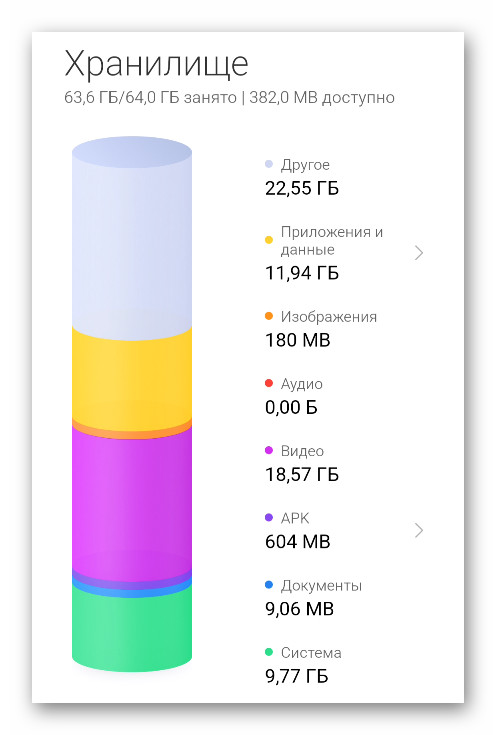
Эта информация относится и к Андроид-устройствам, и к Айфонам.
Другие причины
Если вы столкнулись с какими-то другими проблемами при попытке отправки текстового сообщения, то в первую очередь стоит проверить, работает ли эта функция в принципе. Попробуйте написать другому человеку. Если все равно появляется какая-то проблема, то дело может быть или в мобильном устройстве, или в самом мессенджере.
Чтобы отбросить первую причину, полностью отключите свой смартфон или планшет, заново его включите, откройте WhatsApp и еще раз попробуйте переслать сообщение. Проблема сохранилась? В таком случае самое время переустановить мессенджер.
Переустановка мессенджера
Это крайняя мера, если другие советы не помогли. Для начала вам следует создать резервную копию данных, затем удалить WhatsApp, заново его установить и восстановить данные. Рассмотрим эту процедуру по отдельности для Android-устройств и для iOS (iPhone и iPad).
Процедура переустановки Ватсапа для Android-устройств
Пошаговая инструкция:
- Откройте WhatsApp и вызовите главное меню с помощью выделенной иконки.
- Перейдите на страницу настроек, раздел «Чаты».
- Пролистайте его содержимое в самый низ и нажмите на пункт «Резервная копия чатов».
- Привяжите к Ватсапу Гугл-аккаунт.
- Выберите ежедневное сохранение резервной копии.
- Активируйте пункт «Сохранять видео».
- А затем нажмите на зеленую кнопку.
- Дождитесь создания резервной копии.
- Сверните мессенджер и откройте магазин приложений Google Play.
- Вызовите функцию поиска и введите запрос WhatsApp.
- Откройте страницу мессенджера.
- Поочередно нажмите на кнопки «Удалить» и «ОК».
- Затем запустите установку мессенджера и откройте его.
- Войдите в свою учетную запись.
- Подтвердите восстановление данных из резервной копии.
- Завершите процедуру входа.
Процедура переустановки Ватсапа для iOS (iPhone и iPad)
Пошаговая инструкция:
- На вкладке «Настройки» перейдите в раздел «Чаты».
Если этот раздел отсутствует, то поищите его на странице «Учетная запись». - Пролистайте вниз и нажмите на пункт «Резервная копия».
- Включите сохранение видео и запустите создание резервной копии.
- Дождитесь окончания процедуры и сверните мессенджер.
- Отыщите иконку WhatsApp на рабочем столе.
- Удерживайте палец на ней, пока не появятся дополнительные элементы управления.
- Нажмите на «крестик» и подтвердите удаление.
- Повторно установите мессенджер из магазина App Store.
- Войдите в свой аккаунт и подтвердите восстановление данных.
Почему Ватсап не отправляет голосовые сообщения
При первой попытке записать голосовое сообщение WhatsApp попросит у вас предоставить разрешение на доступ к микрофону. И именно в этом кроется основная проблема, почему не отправляются голосовые сообщения в Ватсап, ведь по ошибке можно нажать на кнопку запрета. Предлагаем вам проверить, если у мессенджера необходимые разрешения.
Проверка разрешений
Инструкция для Android:
- Откройте системные настройки и перейдите к списку всех приложений.
- Найдите в нем мессенджер WhatsApp и откройте его страничку.
- Нажмите на пункт «Разрешения».
- Отыщите пункт «Микрофон» и предоставьте к нему доступ, если он заблокирован.
Инструкция для iPhone:
- Откройте настройки устройства.
- Перейдите в раздел «Конфиденциальность».
- Нажмите на пункт «Микрофон».
- Отыщите в списке WhatsApp и предоставьте ему необходимое разрешение.
Другие проблемы
Из других причин, почему не доставляются голосовые сообщения в WhatsApp, стоит отметить еще два варианта: проблемы с интернет-соединением и нехватка свободного места. По очереди проверьте каждый из них. Ну а если они в порядке, но мессенджер все равно отказывается корректно работать, то самое время переходить к крайним мерам – удалять и заново устанавливать Ватсап на смартфоне или планшете. Соответствующая инструкция для Android и iOS описана в предыдущем разделе статьи, с подзаголовком «Другие причины».
Итоги
Мы прошлись по основным причинам, почему Ватсап не отправляет сообщения. Проще всего разобраться в проблеме, наблюдая за статусом отправки – маленькими иконками, которые показываются в правом нижнем углу переписки. Они дают информацию о том, загрузились ли на сервера мессенджера данные и дошли ли они до получателя. Это очень удобная функция.
На чтение 5 мин Просмотров 27.2к.
Если «Ватсап» не отправляет сообщения, в первую очередь проверяют интернет-соединение. Его отсутствие или низкое качество – наиболее очевидная причина сбоя. Однако это не единственный фактор, который может спровоцировать возникновение проблемы.
Задержка при отправке бывает вызвана заполнением оперативной или постоянной памяти, большим объемом кэша WhatsApp, добавлением пользователя в черный список и т. д. Я расскажу, почему может возникнуть сбой и что делать, чтобы его устранить.
Содержание
- Возможные причины, почему не отправляются сообщения в WhatsApp
- Плохое интернет-соединение или его отсутствие
- Ошибки в работе приложения
- Нехватка свободного места в памяти устройства
- Черный список
- Ошибки в работе служб телефона
- Варианты решения проблемы
- Обзор
Возможные причины, почему не отправляются сообщения в WhatsApp
К основным причинам, по которым не отправляются сообщения в WhatsApp, относятся:
- некачественное интернет-соединение;
- неправильные настройки телефона;
- внутренний сбой приложения «Ватсап»;
- переполненный кэш или нехватка свободного места в памяти смартфона;
- добавление собеседника в черный список;
- аппаратные или программные ошибки телефона.
Иногда СМС долго не уходят получателю из-за аварийно-профилактических работ со стороны разработчиков. Подобное может наблюдаться, например, при проблемах с серверами.
Чтобы исключить этот вариант, поговорите со знакомыми, которые пользуются «Ватсапом», или проверьте посвященные мессенджеру паблики, а также официальные блоги разработчиков.
Если последние разместили предупреждение о сбоях в работе приложения либо многие жалуются на задержки, придется подождать несколько часов.
Плохое интернет-соединение или его отсутствие
Для передачи сообщений через WhatsApp пользователь должен быть подключен к интернету. В противном случае связь с серверами мессенджера будет отсутствовать, а программа не сможет отправлять и принимать SMS.
При нестабильном соединении или низкой скорости передачи информации будут возникать задержки, часть сообщений может не дойти до получателя.
Ошибки в работе приложения
При работе алгоритмов WhatsApp часто возникают сбои. Последствия большинства из них мы не видим, но иногда они приводят к критическим ошибкам, например к невозможности передачи и получения сообщений.
Ошибки в работе приложения могут возникнуть после обновления.
Иногда сбой провоцируется установкой стороннего ПО, препятствующего корректному функционированию WhatsApp. Часто проблемы с мессенджером появляются при использовании устаревших версий.
Нехватка свободного места в памяти устройства
Свободный объем на накопителе нужен для хранения временной информации, загрузки аудиофайлов, проведения расчетов и т. д. В случае нехватки памяти приложение перестает работать корректно. Оно может тормозить, резко отключаться, отказывать в доступе к некоторым функциям. Это касается не только постоянной, но и оперативной памяти.
Черный список
Если проблема возникает только с одним контактом, проверьте, не находитесь ли вы у пользователя в черном списке. В этом случае все ваши последние сообщения будут помечаться 1 серой галочкой.
Это означает, что СМС было отправлено серверами и получено собеседником, однако текст не был прочитан. Заблокированный пользователь не видит, когда другой человек был в сети в последний раз. Если собеседник внес вас в ЧС, при звонке ему через WhatsApp вы не будете слышать гудки.
Ошибки в работе служб телефона
Если интернет-соединение есть, а «Ватсап» не отправляет сообщения, также следует рассмотреть версию общего системного или аппаратного сбоя. Он может возникнуть, например, из-за выхода из строя отдельных комплектующих, ошибок при обновлении системы или несовместимости приложений.
Варианты решения проблемы
В первую очередь попробуйте перезагрузить смартфон. Это самый простой вариант решения проблемы, который помогает в большинстве случаев.
Перезагрузка устраняет часть программных ошибок, способствует очистке оперативной памяти и заставляет устройство переподключиться к сети. В результате мессенджер может начать отправлять сообщения.
Если это не помогло, проверьте качество интернет-соединения. Можно попробовать зайти на другой сайт или программу, замерить скорость передачи информации.
Если вы подключены к Wi-Fi, перезагрузите роутер или выберите другую сеть. Подойдите ближе к маршрутизатору: стены частично поглощают и отражают сигнал.
При подключении к интернету через мобильного оператора выйдите на открытую местность или возвышенность. Проверьте зону покрытия сети: если вы находитесь за ее пределами, стабильное соединение не гарантируется.
Отключите все функции и программы, которые могут негативно сказаться на подключении. Это касается, например, режима «В самолете», ПО для ограничения потребления трафика, автоматического обновления программ и т. д. Если это не помогло, обратитесь к провайдеру и спросите, не ведутся ли аварийные работы.
Закройте все лишние программы через менеджер. Если свободной памяти на смартфоне не осталось, удалите часть приложений и файлов вручную или через встроенную утилиту.
Очистите кэш «Ватсапа»:
- Зайдите в общие настройки смартфона.
- Откройте раздел «Приложения».
- Найдите WhatsApp в списке и кликните по этому пункту.
- Нажмите на кнопку «Очистить кэш».
Часто решить проблему помогает переустановка приложения. Сначала удалите WhatsApp через перетягивание ярлыка в «Корзину» или раздел программ в настройках, затем повторно загрузите мессенджер в маркете.
Не скачивайте сборки со сторонних сайтов. В большинстве случаев они либо заражены вирусами, либо просто устарели и работают некорректно.
Обзор
12.01.2020 Обновлено: 17.02.2020
Ватсап считается одним из самых популярных мессенджеров. Разработчики постоянно совершенствуют сервис и следят за его работоспособностью. Но, как и любое приложение, требующее соединение с интернетом, оно может выдавать ошибки. В статье мы рассмотрим, почему в Ватсапе не отправляются сообщения, и как это исправить.
Изначально рассмотрим основные уведомления в мессенджере о доставке смс:
- Восклицательный знак. Осведомляет об ошибке. То есть, приложение не может доставить ваше сообщение получателю. Нажмите на значок и выберите «Отправить повторно» или «Отменить».
- Статус часики означает, что письмо отправляется на сервера и еще не поступило получателю.
- Одна галочка свидетельствует об успешной отправке, но не доставке. Проверьте стабильность соединения с интернетом. Либо подождите немного, возможно оно дойдет до пользователя, и вы увидите рядом вторую галочку.
Содержание
- 1 Почему не отправляется сообщение в Ватсапе с телефона или компьютера
- 2 Почему в Ватсапе не отправляются голосовые сообщения
- 3 Причины долгой отправки сообщений
- 4 Не отправляется сообщение в группу
- 5 Что делать если горит Восклицательный знак
Почему не отправляется сообщение в Ватсапе с телефона или компьютера
В основном рассматриваемая проблема связана с плохим сигналом. Например, домашний роутер слишком далеко расположен, или вышки сотовых операторов не достают до вашего местоположения. Помехами могут выступать перекрытия, или даже домашние стены.
Часто плохой сигнал отмечается в цокольных этажах, метро или за городом. Чтобы сообщения поступали как положено переместитесь в другое место, где сигнал будет отличным. Допустим – на улицу, или поближе к роутеру.
Если же проблема появилась даже при хорошем интернет соединении, то изначально убедитесь, что в телефоне не закончился пакет интернета, предусмотренный в подключенном тарифе. Исключение составят пользователи, использующие безлимитный трафик или Wi-Fi.
Также причинами выступают:
- Системный сбой в смартфоне. Перезагрузите устройство.
- Старая версия приложения. Перейдите в Google Play или App Store и проверьте наличие новых обновлений.
- Только что зарегистрированный аккаунт. При первой регистрации профиль проходит проверку, поэтому в течение получаса могут появляться проблемы с отправкой сообщений.
- Контактный номер, на который вы пытаетесь отослать смс, был записан неверно. Проверьте телефон на правильность.
- Вы были добавлены в черный список другим пользователем.
Если письма не отсылаются только с мобильной версии приложения, а с компьютера или другого устройства все работает стабильно, то убедитесь, что в телефоне не активна опция, ограничивающая фоновые данные. Для этого перейдите в параметры, во вкладку «Сеть», найдите раздел «Использование данных», отыщите программу Ватсап и перетяните ползунок на позицию «Отключить».
Почему в Ватсапе не отправляются голосовые сообщения
В некоторых ситуациях могут возникнуть проблемы с отправкой только голосовых сообщений. Причинами выступают:
- Плохое соединение с онлайном. Перезагрузите роутер. В настройках телефона запретите доступ к фоновым данным для всех приложений, кроме мессенджера.
- Память устройства заполнена. Обычно это затрагивает только тех пользователей, которые часто обмениваются голосовыми. Почистите внутреннее хранилище смартфона.
Для предотвращения неполадок с отправкой голосовых рекомендуется не загружать телефон чрезмерным количеством приложений, работающих в фоновом режиме. Также периодично очищайте кэш программ и следите за оставшимся местом.
Если у Вас остались вопросы или есть жалобы — сообщите нам
Причины долгой отправки сообщений
Если письмо не дошло до получателя, то оно отметится восклицательным знаком. Виной станет слабый сигнал. Проверьте антенны в телефоне, вероятно, вы находитесь там, где плохо ловит мобильная сеть. Поменяйте местоположение, перезагрузите смартфон или поменяйте точку доступа с 4G на 3G.
При использовании Wi-Fi – перезагрузите роутер. Простое решение должно принести нужный результат. Но, также дополнительно убедитесь, что человек, которому вы пытаетесь отправить письмо, не добавил вас в черный список. Часто, это выступает главной причиной, почему сообщение не отправляется.
Не отправляется сообщение в группу
Не можете написать в групповой чат? Обратите внимание на следующие пункты:
- Случился системный сбой в телефоне. Перезагрузите устройство. Системные неполадки сказываются не только на Ватсап. Если произошла ошибка, то и другие установленные программы начнут работать некорректно. На крайний случай придется делать сброс настроек до заводских.
- Проверьте обновления.
- Вы были заблокированы в группе, что послужило запретом на отправку смс в чат.
- Вы недавно зарегистрировали аккаунт и не успели подтвердить телефонный номер. Данная процедура требуется для полноценного использования мессенджера.
Что делать если горит Восклицательный знак
Заметили восклицательный знак возле отправленного письма? Это значит, что адресат не получил сообщения. Ватсап не смог завершить процесс передачи. При нажатии на иконку восклицательного знака система предложит два варианта – отменить или повторить отправку.
Для решения проблемы обеспечьте стабильное подключение с интернетом. Когда онлайн будет настроен, повторите отправку письма. На место восклицательного знака появится иконка часиков, что осведомит о запущенном процессе передачи данных. При успешной доставке появятся две галочки, если получатель прочитает письмо, то галки станут синим цветом.
Оценка статьи:
Загрузка…
Кенет Вилсон (Написано статей: 62)
Администратор сайта, редактор и эксперт. Имеет высшее техническое образование и считает информационные технологии своим призванием. После окончания университета получил опыт работы в IT-агентстве, где и начал вести свой блог, что впоследствие определило дальнейший род детяльности. Его основная задача – проверка подлинности информации, указанной в поданными авторами статьях. Просмотреть все записи автора →

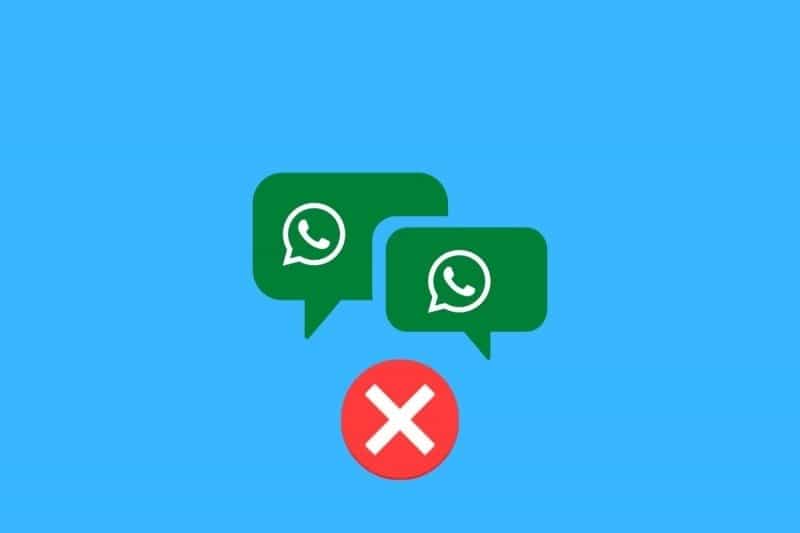
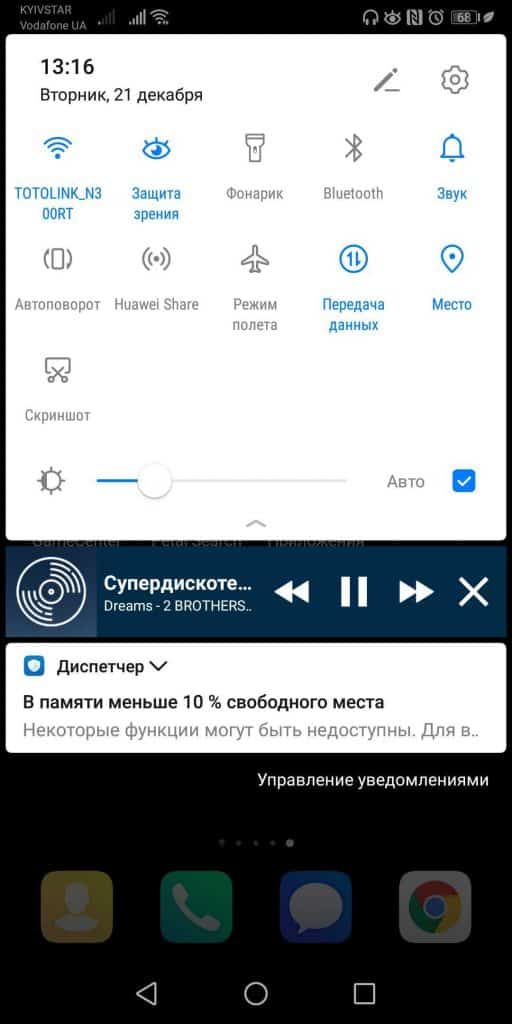
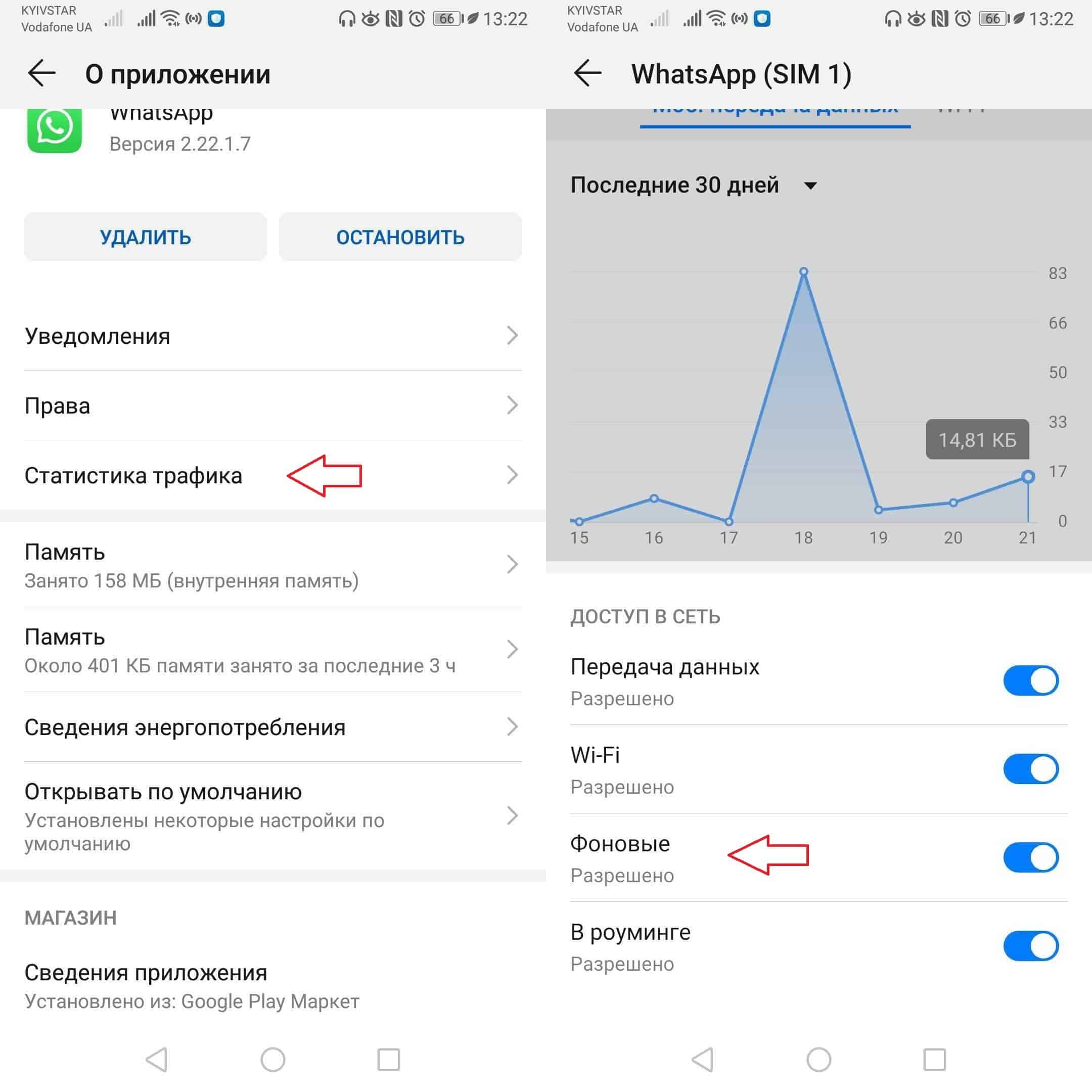
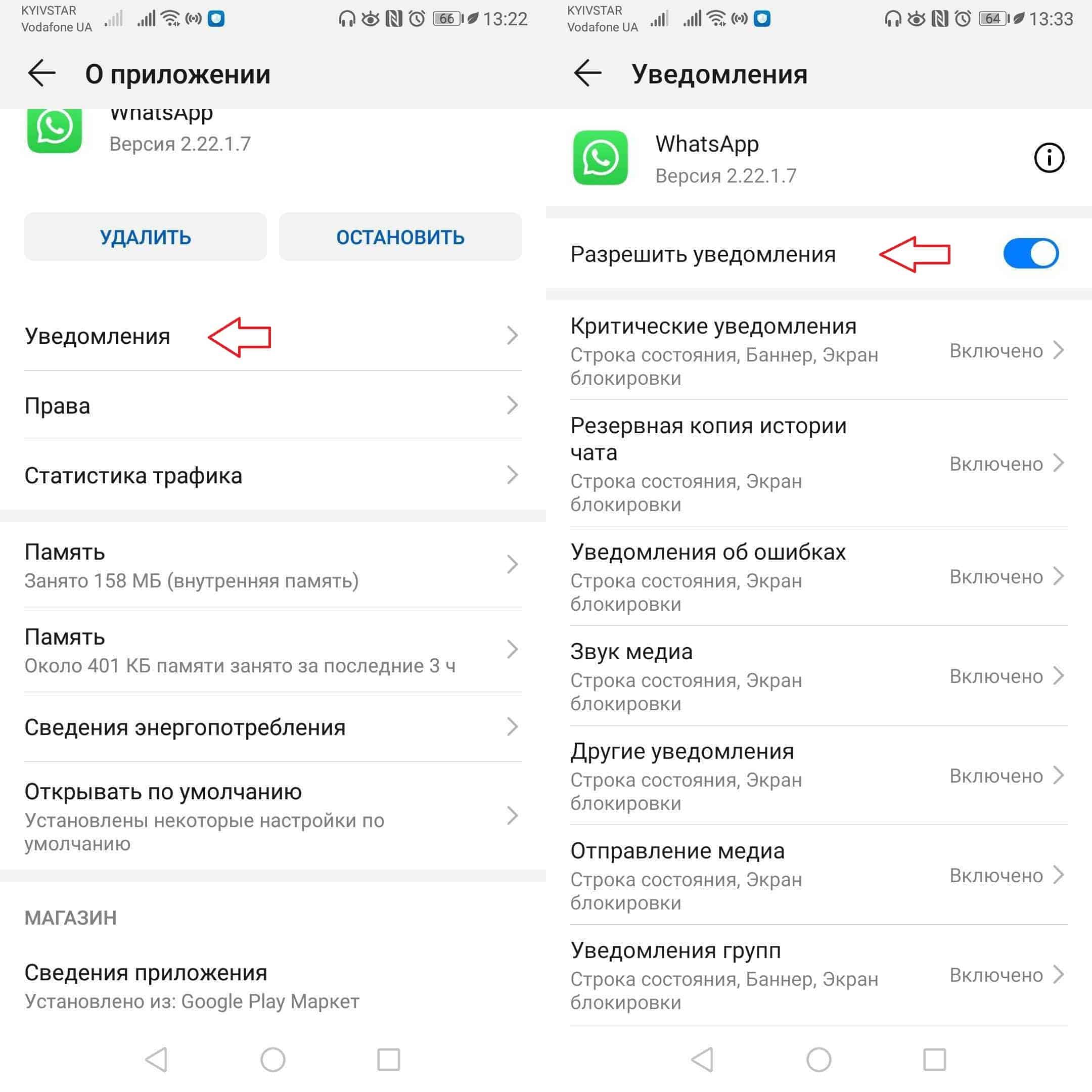
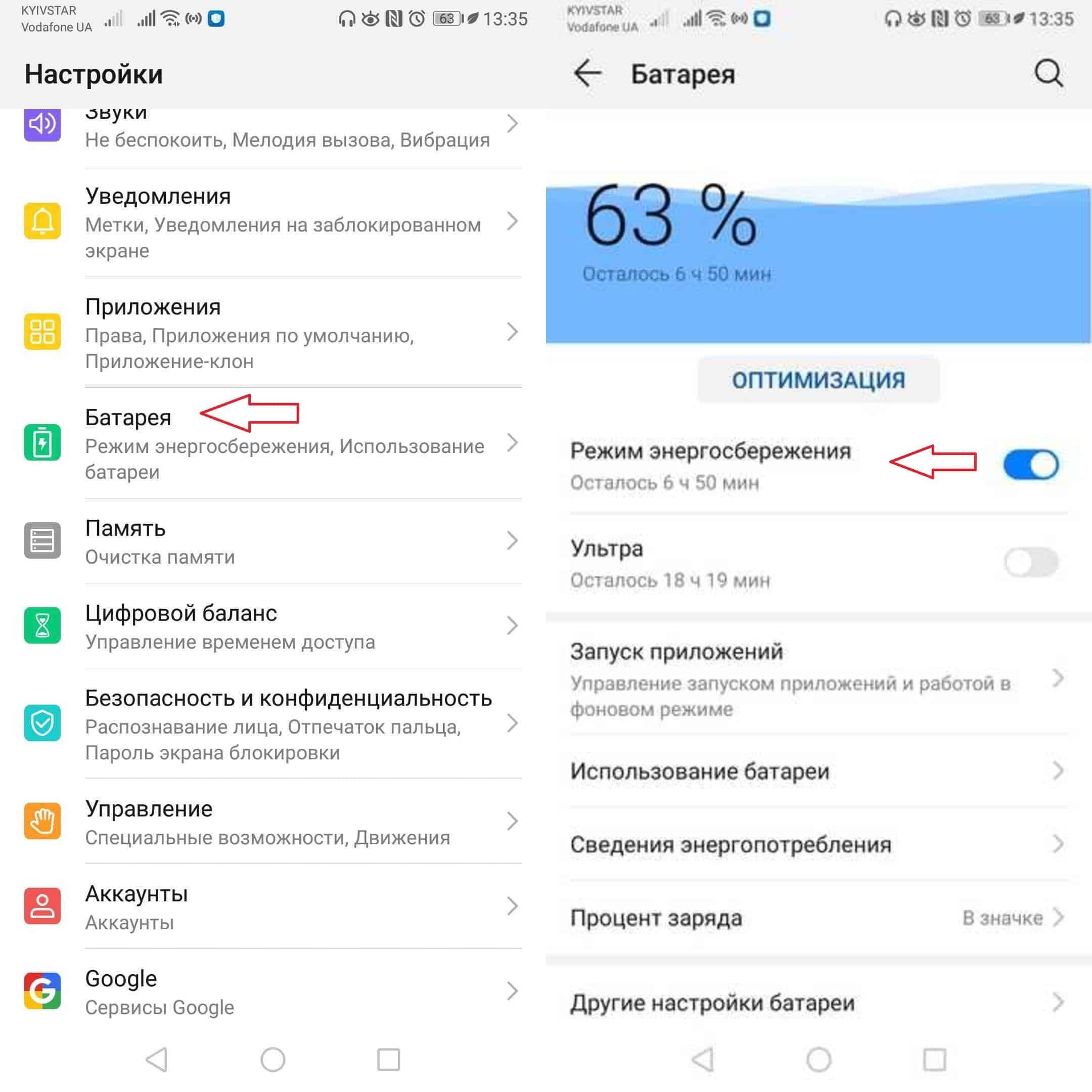
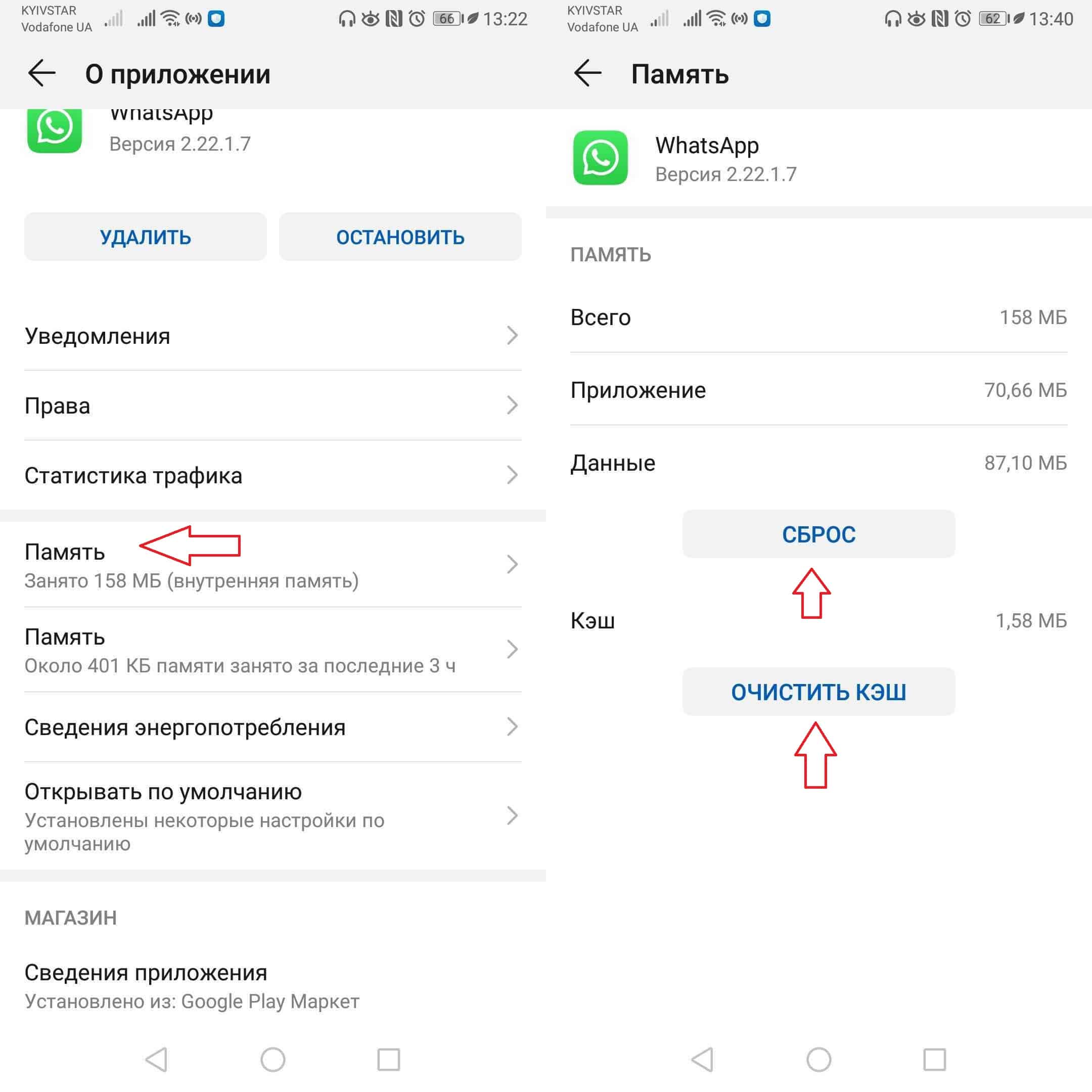
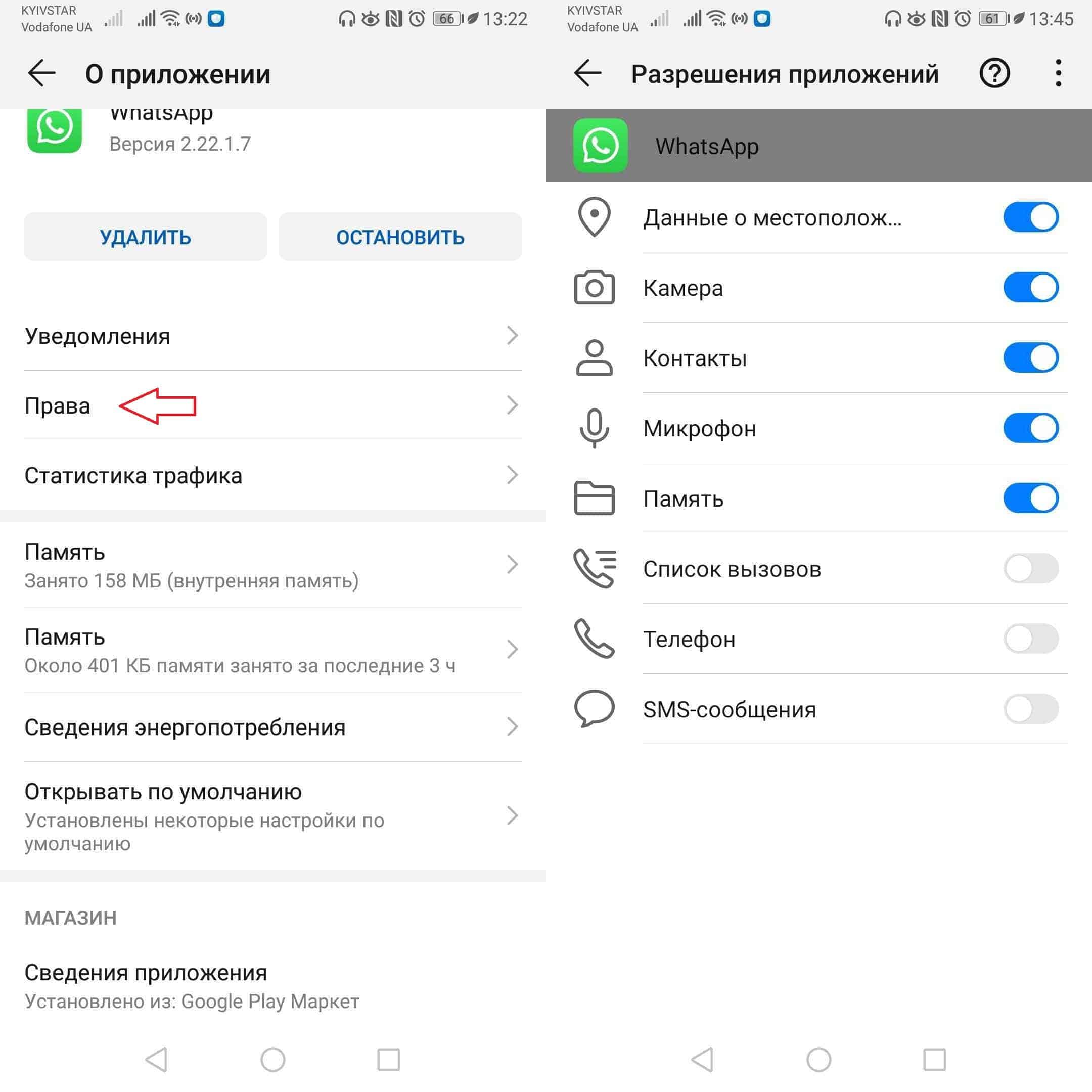

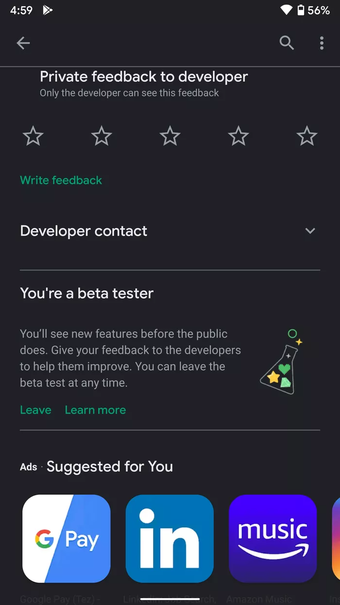
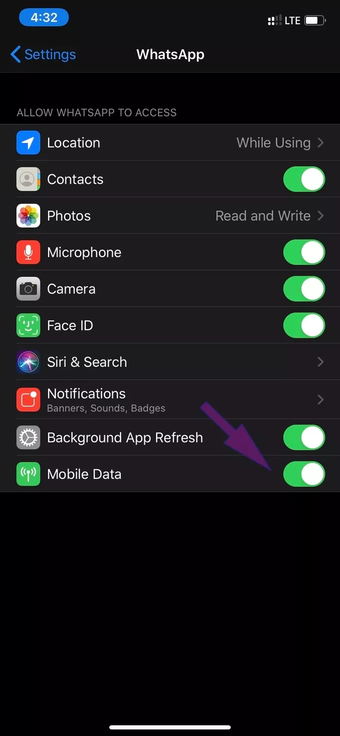
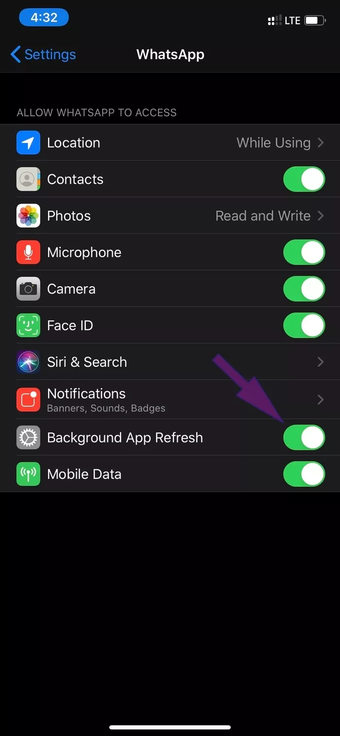

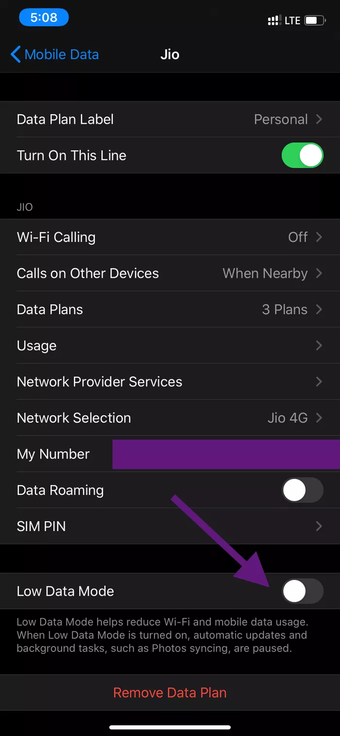
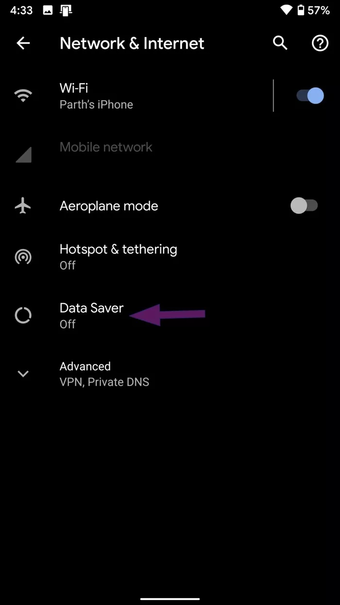
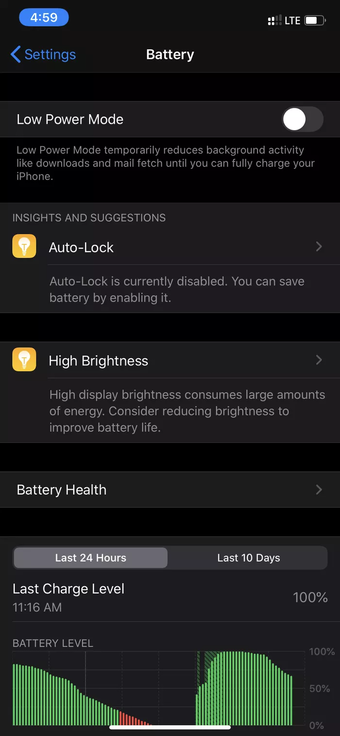
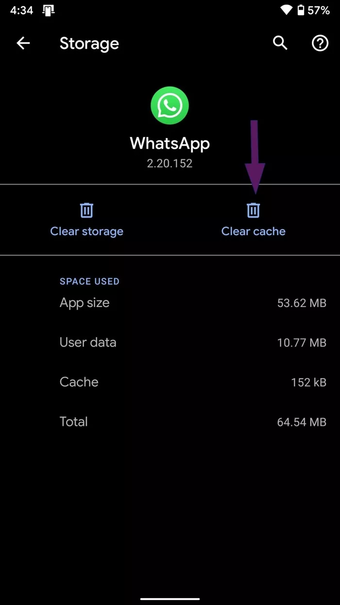
.jpg)
.jpg)
.jpg)